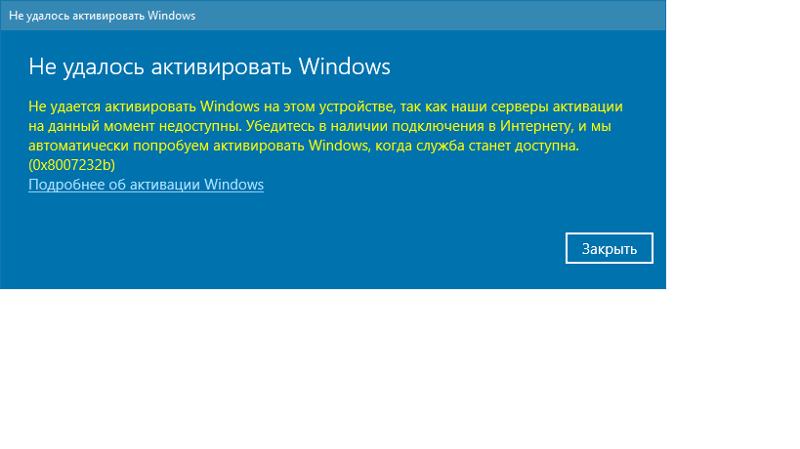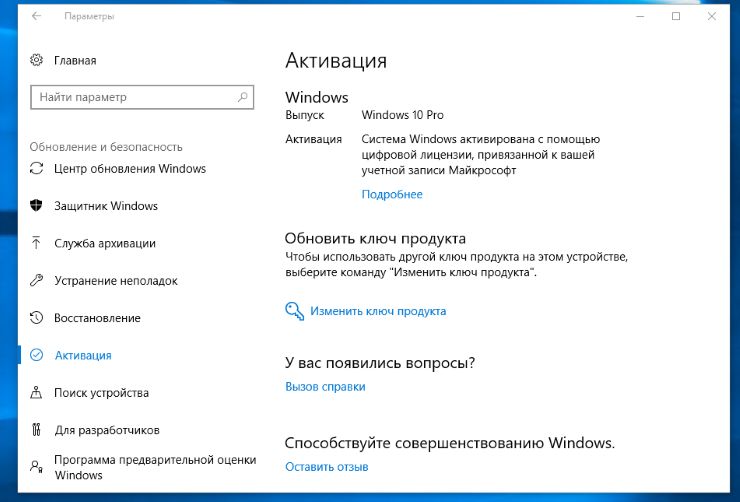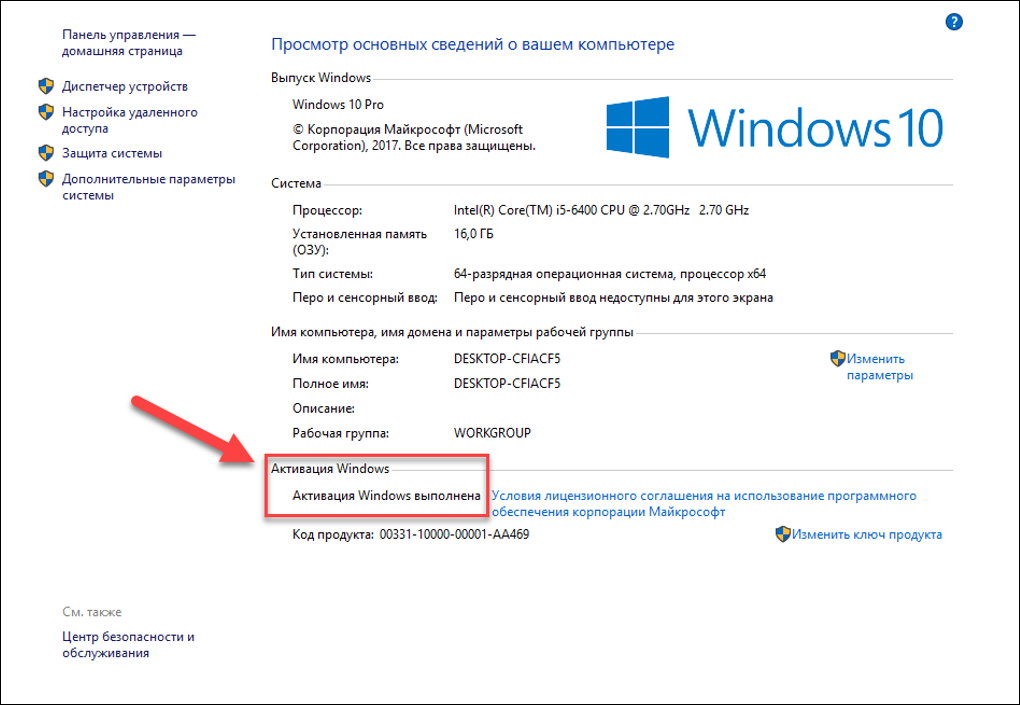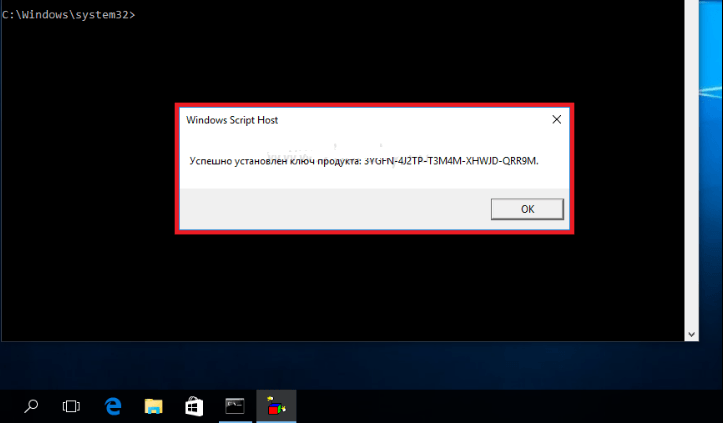|
Система Windows сообщила, что изменилось оборудование устройства. 0xC004F211 |
Лицензия Windows связана с оборудованием вашего устройства. Поэтому при значительном изменении оборудования, например при замене системной платы, Windows больше не сможет найти лицензию при запуске устройства. Если система Windows была предустановлена на устройстве и вы изменили оборудование, например заменили системную плату, вам потребуется новая лицензия. Чтобы приобрести новую лицензию для Windows, нажмите кнопку Пуск > Параметры > Обновление и безопасность > Активация , а затем выберите Перейти в Microsoft Store. Если у вас есть ключ продукта Windows, который вы использовали на устройстве до изменения оборудования, введите его в разделе Кроме того, корпорация Майкрософт предоставляет путь к исключениям для переноса лицензии Windows после смены оборудования. Вам потребуется войти в ту же учетную запись Майкрософт перед изменением оборудования и использованием пути к исключениям. Для доступа к этому пути нажмите кнопку Пуск , перейдите в раздел Параметры > Обновление и безопасность > Активация и выберите Устранение неполадок. Если средству устранения неполадок не удается решить проблему, вы увидите ссылку для повторной активации после смены оборудования. Выберите ее, чтобы использовать этот вариант. Дополнительные сведения см. в статье Повторная активация Windows 10 после замены оборудования. |
|
Ключ продукта, использованный на этом устройстве, не подошел к этому выпуску Windows. 0xC004F212 |
При переустановке Windows 10 с помощью цифровой лицензии вам предлагается выбрать, какой выпуск следует установить. Описанная ошибка происходит, если вы выбрали выпуск, отличный от вашей лицензии. Если вы считаете, что установили неверный выпуск, перейдите в раздел Пуск > Параметры > Обновление и безопасность > Активация и выберите Устранение неполадок. Если средство устранения неполадок обнаруживает цифровую лицензию Windows 10 для выпуска, который в текущий момент не установлен, вы увидите соответствующее сообщение и сведения о том, как установить правильный выпуск. |
|
Система Windows сообщила, что на вашем устройстве не обнаружен ключ продукта. 0xC004F213 |
Лицензия Windows связана с оборудованием вашего устройства. Поэтому при значительном изменении оборудования, например при замене системной платы, Windows больше не сможет найти лицензию при запуске устройства. Если система Windows была предустановлена на устройстве и вы изменили оборудование, например заменили системную плату, вам потребуется новая лицензия. Чтобы приобрести новую лицензию для Windows, нажмите кнопку Пуск > Параметры > Обновление и безопасность > Активация, а затем выберите Перейти в Microsoft Store. Если у вас есть ключ продукта Windows, который вы использовали на устройстве до изменения оборудования, введите его в разделе Пуск > Параметры > Обновление и безопасность > Активация > Изменить ключ продукта 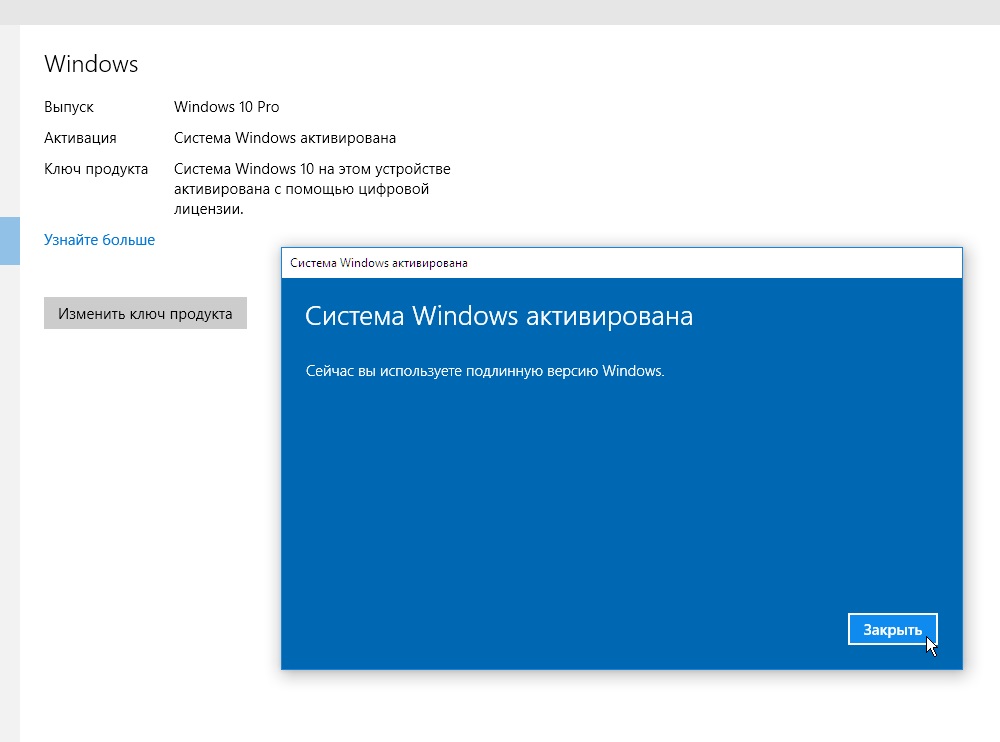
Кроме того, корпорация Майкрософт предоставляет путь к исключениям для переноса лицензии Windows после смены оборудования. Вам потребуется войти в ту же учетную запись Майкрософт перед изменением оборудования и использованием пути к исключениям. Для доступа к этому пути нажмите кнопку Пуск , перейдите в раздел Параметры > Обновление и безопасность > Активация и выберите Устранение неполадок. Если средству устранения неполадок не удается решить проблему, вы увидите ссылку для повторной активации после смены оборудования. Выберите ее, чтобы использовать этот вариант. Дополнительные сведения см. в статье Повторная активация Windows 10 после замены оборудования. |
|
Предупреждение «Срок действия вашей лицензии Windows скоро истечет» |
Это может произойти, если у вас установлен клиент с корпоративной лицензией. Клиенты Windows 10 Pro с корпоративной лицензией используются в крупных организациях, которые развертывают Windows 10 на сотнях или тысячах компьютеров. В этом случае активацией обычно управляет ваша организация и вам потребуется обратиться к своему системному администратору за помощью. Дополнительные сведения см. в разделе Устранение проблем с истечением срока действия лицензии Windows. |
|
0x803f7001 |
Ошибка с кодом 0x803F7001 означает, что не удалось найти действующую лицензию для активации Windows 10 на вашем устройстве. Вот как можно активировать Windows.
Примечание: Ключ продукта должен быть указан в электронном сообщении, полученном для подтверждения покупки Windows, в упаковке устройства или сертификате подлинности, прикрепленном к устройству (сзади или внизу). Если вам требуется помощь по поиску ключа продукта, см. статью Как найти ключ продукта Windows. Дополнительные сведения о способах устранения ошибки с кодом 0x803F7001 см. в разделе Устранение ошибки активации Windows 10 с кодом 0x803F7001. |
|
0x800704cF |
Это сообщение об ошибке означает, что мы не нашли действительную лицензию на Windows для вашего устройства. Вам нужно активировать Windows с помощью действительного ключа продукта. Ключ продукта должен быть указан в электронном сообщении, полученном для подтверждения покупки Windows, в упаковке устройства или сертификате подлинности, прикрепленном к устройству (сзади или внизу). Если вам требуется помощь по поиску ключа продукта, см. статью Как найти ключ продукта Windows. Если у вас есть действительный ключ продукта, используйте его для активации Windows. Вот как это сделать:
Если оборудование устройства значительно изменено (например, заменили системную плату), запустите средство устранения неполадок активации Windows, расположенное на странице параметров активации. Обратите внимание, что вам может потребоваться повторно пройти процедуру активации. Дополнительные сведения см. в разделе Использование средства устранения неполадок активации. |
|
0xC004C060, 0xC004C4A2, 0xC004C4A2, 0x803FA067L, 0xC004C001, 0xC004C004, 0xC004F004, 0xC004C007, 0xC004F005, 0xC004C00F, 0xC004C010, 0xC004C00E, 0xC004C4A4, 0xC004C4A5, 0xC004B001, 0xC004F010, 0xC004F050 |
Существует несколько причин отображения этих сообщений об ошибке:
|
|
0xC004C003 |
Эта ошибка может возникать из-за того, что введен недопустимый ключ продукта Windows 10. Ключи продукта уникальны: они назначены конкретному пользователю для установки на одном устройстве. Если какой-либо из ключей использовался (или попытался использоваться) на нескольких устройствах, оно помечается как недопустимое. Чтобы активировать Windows, вам потребуется указать другой ключ Windows, уникальный для вашего устройства. Если вы купили устройство у торгового посредника Windows 10 и считаете, что ключ должен быть действительным, обратитесь к торговому посреднику. Если вы приобрели устройство с предустановленной Windows 10 и увидели эту ошибку активации при его первом включении, обратитесь к производителю устройства. Если процесс активации на вашем устройстве отличается от описанного выше, попробуйте выполнить следующее:
|
|
0xC004F034 |
Эта ошибка может возникнуть, если вы указали недопустимый ключ продукта или ключ продукта для другой версии Windows. Введите действительный ключ продукта, соответствующий версии и выпуску системы Windows 10, установленной на вашем устройстве. Если ОС Windows установлена на устройстве, которое подключается к серверу службы управления ключами (KMS), обратитесь к специалисту службы поддержки вашей организации, чтобы получить дополнительные сведения об активации Windows. |
|
0xC004F210 |
Эта ошибка может возникнуть, если вы ввели ключ продукта для выпуска Windows, отличного от выпуска, установленного на вашем устройстве. Кроме того, эта ошибка может возникнуть, если вы ранее выполнили обновление до Windows 10, но текущий выпуск Windows, установленный на вашем устройстве, не соответствует выпуску цифровой лицензии. Вы можете ввести действительный ключ продукта, соответствующий выпуску Windows, установленному на вашем устройстве, либо переустановить выпуск Windows 10, соответствующий вашей цифровой лицензии. Если ваше устройство работает под управлением ОС Windows 10 (версия 1607 или выше), для установки правильного выпуска Windows на вашем устройстве используйте средство устранения неполадок активации. Дополнительные сведения см. |
|
0xC004E016, 0xC004F210 |
Эта ошибка может возникнуть, если вы указали ключ продукта для другой версии или выпуска Windows. Например, ключ продукта для корпоративного выпуска Windows 10невозможно использовать для активации выпусков Windows 10 Домашняя или Windows 10 Базовая. Введите ключ продукта, соответствующий версии и выпуску системы Windows, установленной на вашем устройстве, или приобретите новую копию ОС Windows в Microsoft Store. |
|
0xC004FC03 |
Эта ошибка может возникнуть, если устройство не подключено к Интернету или параметры брандмауэра не позволяют Windows завершить активацию через Интернет. Убедитесь, что устройство подключено к Интернету и брандмауэр не блокирует активацию Windows. Если проблема не устранена, попробуйте активировать Windows по телефону. В поле поиска на панели задач введите SLUI 04,выберите SLUI 04 из списка результатов, а затем следуйте инструкциям на экране, чтобы активировать Windows.
|
|
0xC004E028 |
Эта ошибка может возникнуть при попытке активации устройства, которое уже находится в процессе активации. Устройство следует активировать после выполнения первого запроса. |
|
0x8007267C |
Эта ошибка может возникнуть, если вы не подключены к Интернету или сервер активации временно недоступен. |
|
0xD0000272, 0xC0000272, 0xc004C012, 0xC004C013, 0xC004C014 |
Если сервер активации временно недоступен, ваша копия Windows будет автоматически активирована, когда этот сервер восстановит подключение. |
|
0xC004C008, 0xC004C770, 0x803FA071 |
Эта ошибка может возникнуть, если ключ продукта уже использован на другом устройстве или используется на большем числе устройств, чем разрешено условиями лицензионного соглашения на использование программного обеспечения корпорации Майкрософт. Для устранения этой проблемы необходимо купить ключ продукта для каждого из ваших устройств, чтобы активировать на них Windows. Если у вас Windows 10, можно приобрести Windows в Microsoft Store:
Примечания:
|
|
0xC004F00F |
Эта ошибка может возникнуть, если вы ввели ключ продукта для корпоративного выпуска Windows, чтобы активировать Windows 10 Домашняя или Windows 10 Pro. Введите ключ продукта, который соответствует выпуску Windows, установленному на вашем устройстве. |
|
0xC004C020 |
Эта ошибка возникает, когда корпоративная лицензия (купленная у корпорации Майкрософт организацией для установки Windows на нескольких устройствах) была использована на большем числе устройств, чем разрешено условиями лицензионного соглашения на использование программного обеспечения корпорации Майкрософт. Чтобы устранить эту проблему, может потребоваться другой ключ продукта для активации Windows на вашем устройстве. За дополнительной информацией обратитесь к специалисту службы поддержки в вашей организации. |
|
0x8007232B, 0xC004F074, 0xC004F038, 0x8007007B |
Может потребоваться ввести пароль администратора или подтвердить выбор. |
|
0x80072F8F |
Эта ошибка может возникнуть, если на устройстве установлены неправильные дата и время, а также если у Windows возникли проблемы с подключением к веб-службе активации и ей не удается проверить ключ продукта. Чтобы проверить дату и время, нажмите кнопку Пуск > Параметры > Время и язык > Дата и время. Проверка подключения к Интернету.
Если средство устранения сетевых неполадок не обнаружило проблем с сетевым подключением, попробуйте перезагрузить устройство. |
|
0xC004E003 |
Эта ошибка может возникнуть после установки сторонних программ, меняющих системные файлы. Для завершения активации Windows необходимы определенные системные файлы. Можно попробовать восстановить состояние системных файлов на определенный момент времени в прошлом. При этом будут удалены все программы, установленные после этого момента времени, но ваши личные файлы не будут затронуты. Дополнительные сведения см. в разделе Восстановление из точки восстановления системы» статьи Параметры восстановления в Windows 10. |
|
0x80004005 |
Чтобы запустить средство устранения неполадок активации Windows 10, нажмите кнопку Пуск > Параметры > Обновление и безопасность > Активация, и выберите Устранение неполадок. Дополнительные сведения о средстве устранения неполадок см. в разделе Использование средства устранения неполадок активации. Открыть параметры активации Если это не поможет, то вам может потребоваться вернуть устройство в исходное состояние. Дополнительные сведения об этом представлены в соответствующем разделе статьи Параметры восстановления в Windows 10. |
|
0x87e10bc6 |
С нашим сервером активации или службой лицензирования произошла ошибка. Когда средство диагностики и устранения неполадок завершит работу, выберите команду Перейти в Microsoft Store, чтобы запустить приложение Microsoft Store. Если приложение Microsoft Store указывает на наличие какой-либо проблемы, выберите Повторить попытку. Через несколько минут отобразится сообщение с благодарностью за активацию подлинной Windows, а затем еще одно сообщение, подтверждающее активацию Windows. Дополнительные сведения о средстве устранения неполадок см. в разделе Использование средства устранения неполадок активации. |
|
0x80070652 |
Эта ошибка может возникнуть, если на компьютере отсутствуют или повреждены компоненты обновления. Эта ошибка также может возникнуть из-за плохого сетевого соединения в системе. Используйте средство устранения неполадок Центра обновления Windows, чтобы проверить наличие и целостность компонентов обновления. Средство устранения неполадок поможет найти и в некоторых случаях устранить проблему. Также проверьте качество подключения к Интернету. |
|
Остальные коды ошибок |
Перейдите в раздел Справка Windows, введите код ошибки в поле Поиск справки в правом верхнем углу и выполните поиск. |
Активация Windows 10
Если у вас есть цифровая лицензия для устройства, вы можете переустановить тот же выпуск Windows 10 на этом устройстве без ввода ключа продукта.
Перед переустановкой Windows 10 убедитесь, что текущая версия Windows активирована. Чтобы узнать это, нажмите кнопку Пуск, затем выберите Параметры > Обновление и безопасность > Активация . Вы сможете проверить, активирована ли ваша копия Windows 10 и связана ли ваша учетная запись Майкрософт с цифровой лицензией.
Проверить состояние активации в параметрах
Далее приведены сообщения, которые могут отобразиться на странице активации.
|
Состояние активации |
Описание |
|---|---|
|
Система Windows активирована с помощью цифровой лицензии |
Ваша учетная запись Майкрософт не привязана к вашей цифровой лицензии. Следуйте инструкциям в разделе Привязка учетной записи Майкрософт. |
|
Система Windows активирована с помощью цифровой лицензии, привязанной к вашей учетной записи Майкрософт |
Ваша учетная запись Майкрософт уже привязана к вашей цифровой лицензии. |
Если Windows 10 не активирована на вашем устройстве, ознакомьтесь со статьей Справка по ошибкам активации Windows 10.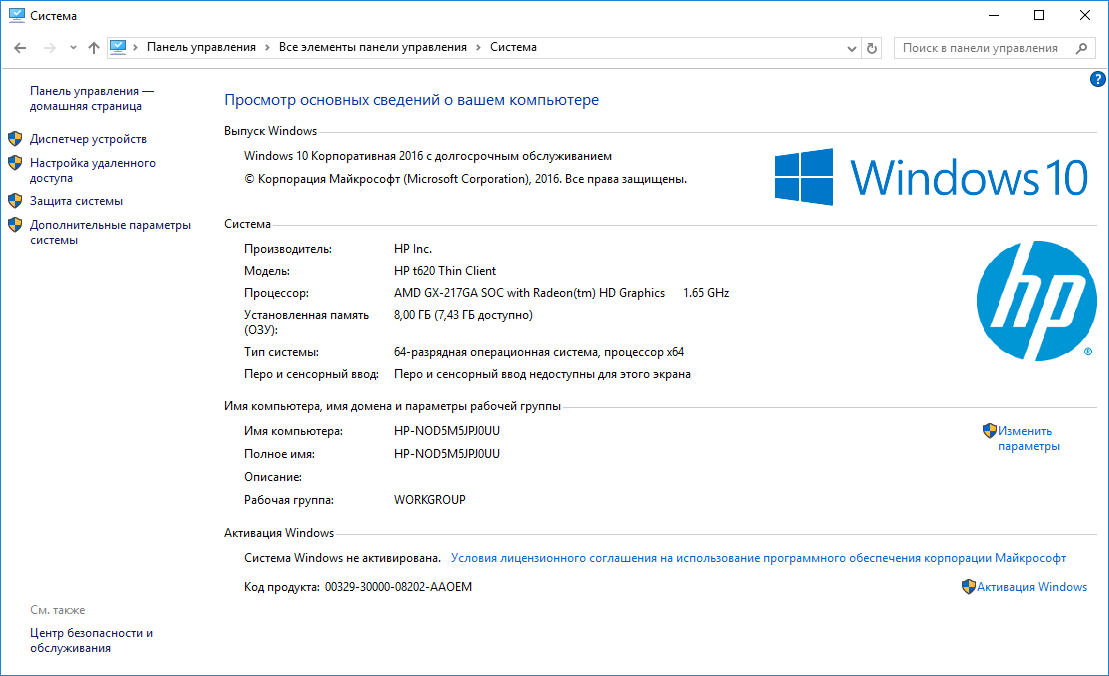
Если цифровая лицензия не связана с вашей учетной записью Майкрософт, выполните действия, описанные в разделах «Проверка состояния активации» и Привязка учетной записи Майкрософт.
После связывания учетной записи вы сможете запустить программу установки, чтобы переустановить Windows 10. Дополнительные сведения о том, как создать установочный носитель для переустановки Windows 10, см. на веб-сайте программного обеспечения Майкрософт. При создании установочного носителя обязательно выберите выпуск Windows 10, соответствующий уже установленному на вашем устройстве выпуску.
Если во время повторной установки вам будет предложено ввести ключ продукта, этот шаг можно пропустить, выбрав пункт У меня нет ключа продукта. После завершения установки Windows 10 будет автоматически активирована через Интернет. Если вы связали цифровую лицензию с учетной записью Майкрософт, убедитесь, что вы вошли в учетную запись Майкрософт, связанную с цифровой лицензией.
Как активировать Windows 10 разными способами
Если от новой операционной системы приходят неприятные сообщения о том, что её так и не получилось активировать, то на это есть ряд типичных причин:
1 Пиратская версия
Вы намеренно установили пиратскую версию, чтобы не платить денег собственникам программного продукта. Корпорация Microsoft просто не подтверждает соответствие ключа через свои серверы. В этом случае поступить довольно просто. Следует открыть командную строку cmd в Windows 10 и там прописать следующие строки. Естественно, что проделывать это нужно от администратора.
slmgr /ipk W269N-WFGWX-YVC9B-4J6C9-T83GX
slmgr /skms kms.xspace.in
slmgr /ato
После данных команд операционная система активируется без проблем. Если это не помогло, то в Интернете полно активаторов.
2 Бесплатное обновление
Вы воспользовались бесплатным обновлением и перешли с операционных систем 7 и 8 серии.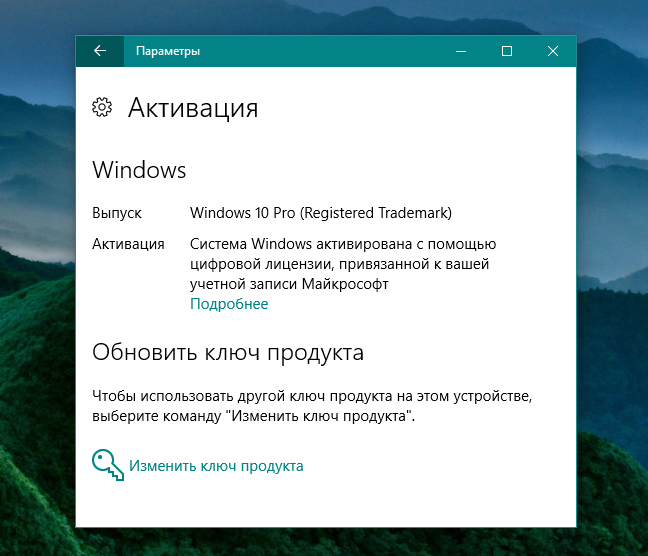 В этом случае нужно открыть вкладку Параметры в меню Пуск, там нажать на Обновление и безопасность, после чего выбрать пункт Активация. Бывает такое, что Windows пишет о невозможности подключения к Интернету. Если подключение установлено, то активация должна пройти автоматически. Иногда все серверы Microsoft просто заняты, так что следует терпеливо подождать некоторое время и повторить свою попытку.
В этом случае нужно открыть вкладку Параметры в меню Пуск, там нажать на Обновление и безопасность, после чего выбрать пункт Активация. Бывает такое, что Windows пишет о невозможности подключения к Интернету. Если подключение установлено, то активация должна пройти автоматически. Иногда все серверы Microsoft просто заняты, так что следует терпеливо подождать некоторое время и повторить свою попытку.
3 Неоплаченная лицензия
Вы должны проверить по вкладке Перейти в магазин, существует ли вообще доступная лицензия для вашего компьютера. Данная вкладка появляется вместе с уведомлением Система Windows не активирована. В том случае, когда лицензия недоступна, просто следует её купить. Бывает так, что не была активирована предыдущая серия операционной системы, в таком случае надо вернуться на предыдущую Windows, активировать её, и уже после этого ставить Windows.
4 Чистая установка с носителя
Установка Windows 10 может осуществляться с носителя. Такой типичной ситуацией бывает образ ISO, закаченный на карту памяти USB. Здесь всё интересно, так как компания Microsoft просто не знает о факте перехода с предыдущих версий операционных систем на новую десятую. Как известно, если стояла Windows 7 или 8, с которой и производился переход, то право на лицензионную версию серии 10 автоматически остается за пользователем. Но при чистой установке с USB такого права нет, так как факт наличия лицензии предыдущих версий не был установлен.
10 версия программного обеспечения предложит ввести ключ или просто купить свежую лицензию на программный продукт. В этом случае лучше вернуться к предыдущей версии операционной системы и активировать её. Далее нужно провести обновление до Windows 10. При установке с USB носителя не следует нажимать пункт Установить сейчас, так как снова произойдет инсталляция чистой версии.
5 Не та версия предыдущей операционной системы
Если при активации Windows 10 появляется ошибка 0xC004F061, то возможно на компьютере не была предварительно установлена необходимая серия Windows. Напоминаем, что 10 версия программного обеспечения всегда требует для обновления либо 7, либо 8 серию операционной системы. В случае если отформатирован жесткий диск, то ключ обновлений также нельзя будет использовать. Потребуется заново откатываться до версий 7 или 8.
Напоминаем, что 10 версия программного обеспечения всегда требует для обновления либо 7, либо 8 серию операционной системы. В случае если отформатирован жесткий диск, то ключ обновлений также нельзя будет использовать. Потребуется заново откатываться до версий 7 или 8.
6 компьютер сдавался в ремонт и на него была установлена другая ОС
Существуют организации, которые самостоятельно занимаются установкой и сборкой комплектующих. Не исключением в их работе являются операционные системы. В рамках ремонтных работ спокойно могут поставить другую версию Windows, которая не подойдет по своим параметрам для обновления до 10 серии. Также могут применять во время ремонта другой ключ продукта, который блокирует программное обеспечение, если оно применяется на нескольких машинах.
Бывает так, что операционную систему активируют до сборки или ремонтных работ. Здесь следует набрать ключ программного обеспечения, который поставлялся вместе с комплектующими. Если данные действия не приводят к решению проблемы, то можно попробовать заново установить начальную серию Windows.
7 Операционная система на нескольких компьютерах
В таком случае система выводит ошибку 0xC004C008. Здесь процедура активации не может работать, так как Windows 10 уже где-то зарегистрирована. Лицензионное соглашение иногда не подразумевает возможность установки на нескольких машинах одновременно. Так что придется приобретать новые лицензии для использования операционной системы или удалить программное обеспечение на тех машинах, которые не используются.
8 Использование подержанного компьютера
Не всегда мы располагаем желанием приобретать новые вещи по завышенным ценам. Случается и так, что куплен подержанный компьютер с программным обеспечением, а ключа от него нет. Нужно обратиться к тому, кто продал этот компьютер и запросить у него лицензионный ключ операционной системы. Часто подержанные компьютеры используют именно нелицензионную Windows, так что возможно придется покупать новую лицензию.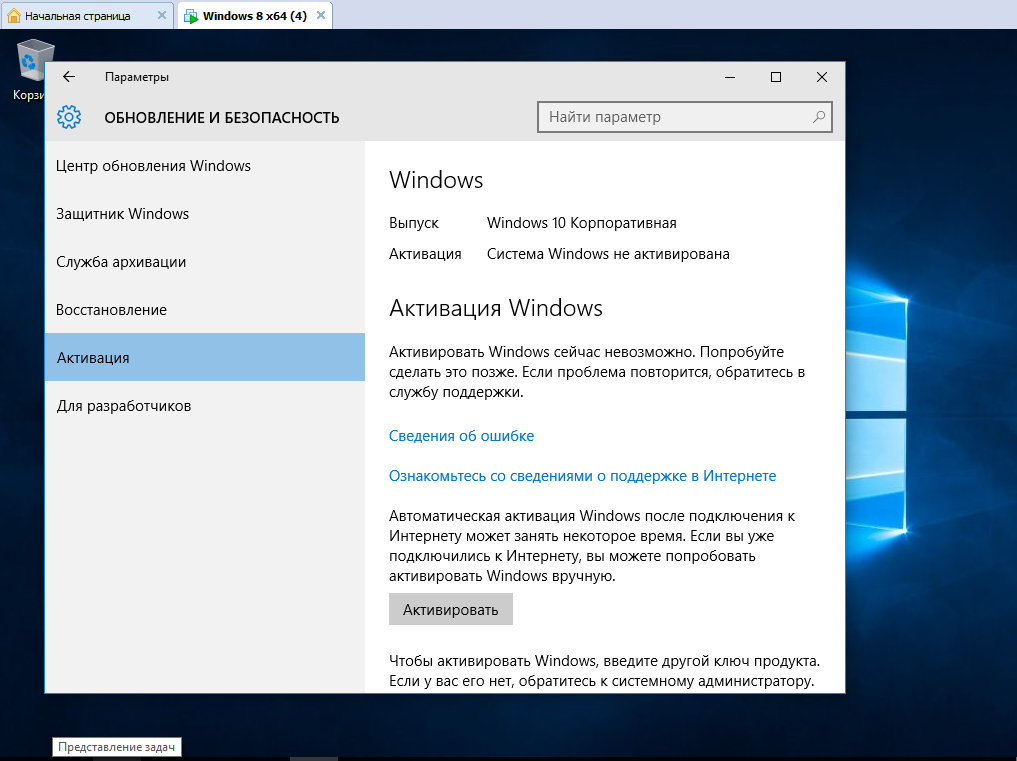
9 Смена железа
Если поменять в компьютере какой-либо компонент, то активация Windows просто не будет проводится. Всё дело в том, что программное обеспечение привязывается непосредственно к железу. Да, на такие уловки приходится идти производителям, чтобы бороться с пиратством. Это правило касается жестких дисков и материнских плат. В этой ситуации нужно проходит процедуры, рекомендованные разработчиками ПО.
Надеемся, информация о том, как активировать Windows 10, Вам поможет.
Как активировать Windows 10? | HowWindows
Корпорация Microsoft относительно недавно выпустила в плавание новую операционную систему, которая коренным образом отличается от предыдущих — Windows 10. Поэтому актуальным вопросом для многих современных пользователей сегодня встаёт активация «десятки».
Без неё доступ, ко многим полезным сервисам и возможностям новейшей операционной системы, попросту невозможен. Постараемся изложить процесс активации Windows 10 максимально просто.
Вопросы преемственности версий Windows
Если вы обладатель предыдущей версии Windows или перешли автоматически, когда получили сообщение об обновлении системы, то этот абзац для вас.
Начнем, в первую очередь, с пользователей предыдущих устаревших версий. Те юзеры, которые получили Windows 10 в виде обновления, обрели ее в пользование бесплатно.
Ключ для активации системы им не потребовался, поскольку Windows 10 поддерживала активацию по старым ключам от Windows 7 и 8. Выход Anniversery Update должен был прекратить это, но активация работает даже на записанных образах дисков. Возможна и при чистой установке системы.
Особенностью этой бесплатной лицензии стала не только привязка ее к номеру оборудования, но и к учетной записи Microsoft (если таковая имеется).
Такая мера должна была избавить пользователей от различных проблем, например, связанных с неполадками в системе и дальнейшей замене оборудования. Так в разделе параметров системы «Обновление и безопасность» новый пункт «Устранение неполадок при активации» предполагает проверку лицензии с помощью вашей учетной записи Microsoft.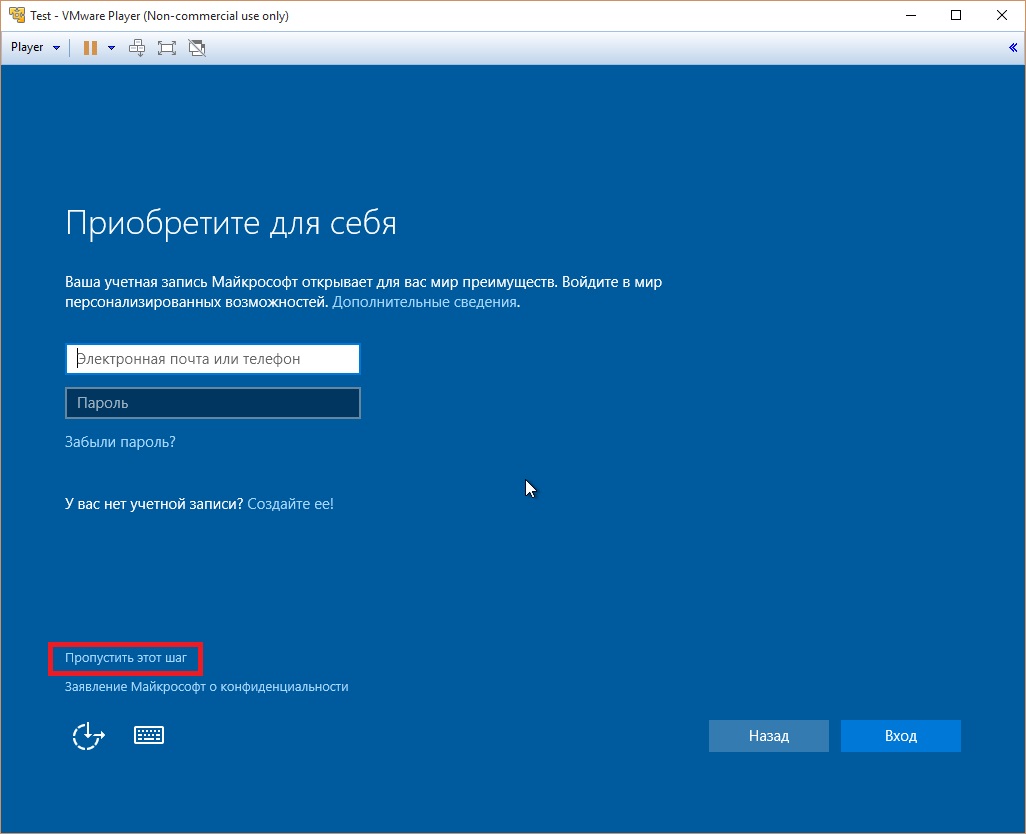
Процесс привязывания активации к учетной записи Windows 10 происходит автоматически. Так в разделе «Параметры системы» вы увидите надпись, которая либо предложит вам активировать Windows, либо сведения о том, что ваша операционная система успешно активирована.
Другие способы активации операционной системы Windows 10
Итак, если вы не счастливый обладатель лицензии от предыдущей версии, то изложенная ниже информация для вас. Итак, существует 3 способа активации: как легальных, так и нелегальных.
Способ #1. Как активировать Windows 10 с помощью ключа
Если вы купили ноутбук с уже установленной на нем ОС, то ключ активации можете найти на наклейке или коробке с диском Windows 10. Обычно она расположена на крышке ноутбука, или в комплекте из магазина имеется диск, где также располагается 25-значный ключ активации.
Итак, как поступить, если у вас есть ключ? На своем рабочем столе находите значок «Мой компьютер», щелкаете по нему правой кнопкой мыши и выбираете пункт «Свойства» из выпадающего списка . Нажимаете на пункт «Активация Windows», в специальном окне вводите ключ, который у вас на коробке (наклейке). В случае успешной активации, вы сразу же увидите надпись в свойствах системы, которая проинформирует вас, о том, что система Windows активирована. Чуть ниже будет введённый номер ключа.
Способ #2. Использование специальных программ — активаторов Windows 10.
Первым в списке стоит Re-Loader Activator — один из надежных инструментов, который легко активирует вашу систему, при условии наличия .Net Framework 4.5 на вашем компьютере. Скачайте ее из надежного источника в Интернете и запустите. В окне программы выберите нужный вам пункт, нажмите кнопку активации «Aсtive»- и все готово!
Второй в списке, но первый по популярности: активатор KMSAuto Lite. В интернете найти его довольно легко. Старайтесь скачивать активатор на проверенных сайтах, чтобы избежать вирусов. Аналогично предыдущей программе, он после запуска также предлагает выбрать нужную вам операционную систему или программные продукты в списке.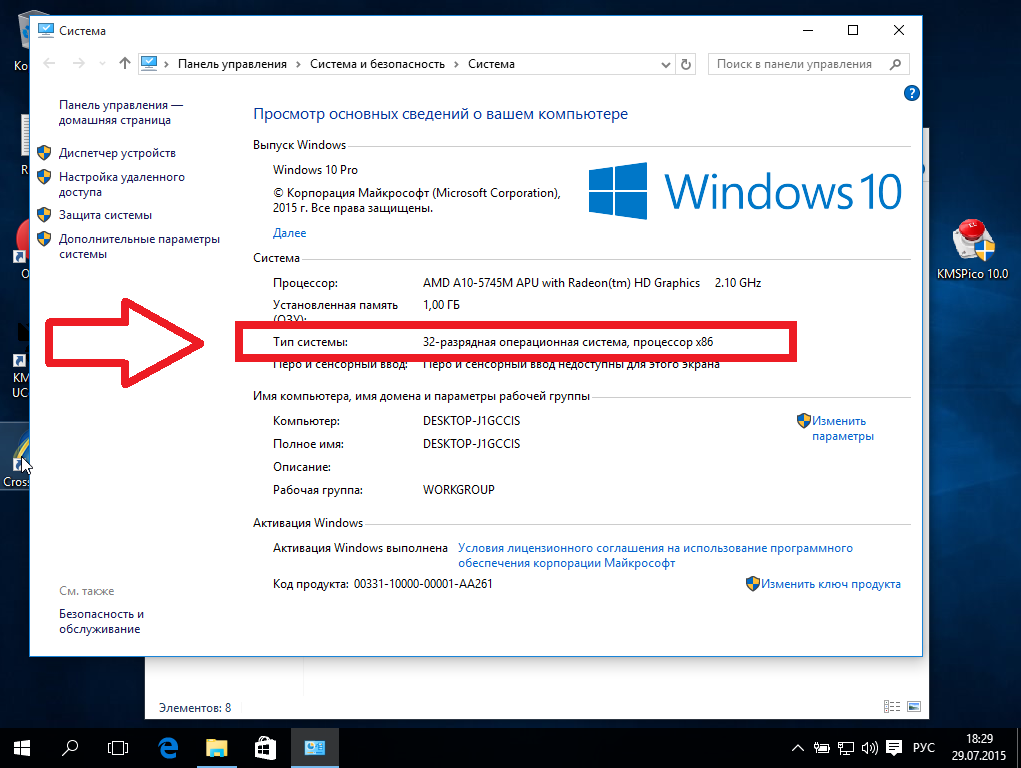
Способ #3. Как активировать систему Windows 10 при помощи Skype.
Найдите ключ в интернете, который еще не подвергся блокировке. Для этого просмотрите популярные форумы и обсуждения по теме. Выбирайте проверенные сайты и остерегайтесь мошенников, не вводите номера телефона и другие данные. Всю эту информацию можно получить и без ввода личных данных.
Проверить работоспособность найденного ключа можно с помощью программы MsAct v 1.06. Скачайте ее и запустите установку — она займет не больше 2-х минут. В случае одобрения ключа, программа выдаст вам соответствующее сообщение.
Набираем номер +3728002230 в Skype, активируем русский язык, нажав двойку. Вас попросят продиктовать номер ключа, а затем женский голос продиктует вам блоки цифр и букв в количестве 8 штук. Запишите их, потом введите в программу MsAct v 1.06 и нажмите кнопку активации «Apply code». Нажав на изображение дискеты, вы сохраните активацию вашей ОС.
Как вы видите, в активации Windows 10 нет ничего сложного. Главное — четко следовать инструкциям и не попадаться на уловки мошенников, которыми кишит интернет.
Нужно активировать Windows 10? | «Компью-помощь»
Как это бывает. Например при использовании операционной системы по полной программе в разных компьютерах, слетает регистрация. При обновлении Windows появляется надпись — ваша Windows не активирована. При использовании 30 дневной версии картина та же. Ваша Windows не активирована. Что делать? Конечно нужно активировать Windows либо переустанавливать. Вопрос что будете делать вы?
Существует несколько способов как активировать Windows, мы приведем лишь несколько:
- Активировать Windows 10 с помощью цифровой лицензии;
- Активация Windows 10 с помощью 25-значного ключа;
- Активируйте Windows Pro бесплатно с помощью CMD;
- Активация Windows Enterprise бесплатно с помощью CMD;
- С помощью «Компью-помощь», которая приходит на помощь.
Цифровые лицензии связаны с вашим оборудованием и вашей учетной записью Microsoft. Можно активировать вашу копию Windows после того, как ваш компьютер будет подключен к Интернету. Когда например вы войдете в свою учетную запись Microsoft. Этот метод активации предназначен для всех пользователей, обновляющих подлинную копию Windows 7 От Windows 8.1 до Windows 10.
Можно активировать вашу копию Windows после того, как ваш компьютер будет подключен к Интернету. Когда например вы войдете в свою учетную запись Microsoft. Этот метод активации предназначен для всех пользователей, обновляющих подлинную копию Windows 7 От Windows 8.1 до Windows 10.
- Во время установки Windows 10 выберите » У меня нет ключа продукта, когда будет предложено активировать.
- Настройте и войдите в свою учетную запись Microsoft и подключитесь к Интернету. » Вы будете активированы.
- Вы сможете проверить, активирована ли Windows.
Убедитесь, что вы связали свою учетную запись Microsoft с цифровой лицензией, чтобы подготовиться к изменениям оборудования.
Как активировать Windows 10 с помощью ключа продуктаЕсли у вас есть ключ продукта, вы можете использовать » Сменить ключ продукта для активации Windows 10.
Чтобы ввести ключ продукта, нажмите кнопку Пуск» и выберите Параметры» Обновление и безопасность» Активация». В разделе Обновить ключ продукта» нажмите » Изменить ключ продукта» и введите ключ продукта. Который соответствует вашей версии Windows 10.
Активировать Windows 10 Pro бесплатно с помощью CMDШаг 1. Откройте командную строку от имени администратора.
В поле поиска введите cmd и выберите Запуск от имени администратора Шаг
2. Установите клиентский ключ KMS Используйте команду «slmgr ipk yourlicensekey», чтобы установить лицензионный ключ. Если вы найдете другие ключи для Windows 10 Pro, вы можете заменить его ключом в командной строке после slmgr ipk.
slmgr ipk W269N-XXXXX-XXXXX-XXXXX-XXXXX
Шаг 3. Используйте следующие командные строки для подключения к серверу KMS и активации Windows. Не забывайте нажимать » Enter после ввода каждой строки.
- slmgr skms kms.xspace.in
- slmgr ato
Шаг 4: Если вы хотите проверить, активирована ли ваша Windows, введите » slmgr. vbs -xpr и нажмите Enter.
vbs -xpr и нажмите Enter.
Шаг 1. Откройте командную строку от имени администратора (Win X, A).
Шаг 2: В окне командной строки запустите эту командную строку slmgr.vbs upk нажмите клавишу Enter
Шаг 3. Используйте эту командную строку для установки ключа продукта Windows 10 Корпоративная.
slmgr ipk ANPU9-XXXXX-XXXXX-XXXXX-XXXXX
Шаг 4: Затем используйте эту командную строку и нажмите Enter »
- slmgr / skms zh.us.to
- slmgr / ato
Если у вас слетела регистрация Windows и есть мотивация к регистрации, то вы можете обращаться. Наш специалист при необходимости установит и настроить вашу операционную систему Windows на нужную волну. Что в свою очередь позволит ей пользоваться не один год. Терпение и труд много что перетрут. «Компью-помощь» придёт на помощь.
ПохожееПоделиться ссылкой:
Как активировать windows 10 | Вторая жизнь Айтишника
Активация виндовс позволяет полноценно пользоваться всеми возможностями операционной системы, поэтому этот вопрос затрагивает многих пользователей компьютеров и ноутбуков.
Как вы поняли из содержания статьи, я покажу легальные и незаконные методы активации. Дочитайте статью до конца и лишь потом проводите манипуляции с активацией.
Как активировать windows 10 ключом
Практически во все компьютерные устройства, купленные с заводской предустановленной операционной системой Windows 10, вшит ключ той самой версии ОС. К примеру, если вы купили ноутбук Asus с виндовс, то в будущем при переустановке системы той же версии Windows 10 или восстановления до заводских настроек, ключ подцепится автоматически, для проведения активации потребуется лишь подключение к сети интернет по wi-fi или кабелю, с вашей стороны каких-либо манипуляций не требуется.
Однако, если ноутбук был приобретен из Китая, например, через Алиэкспресс, то перед переустановкой системы, к вашей активированной ОС необходимо привязать учетную запись Майкрософт и лишь после этого перекатывать Windows. По завершению инсталляции новой ос, при подключенном интернете вводим учетные данные Microsoft, ключ автоматически привяжется к Windows и активируется.
Если у вас на обратной стороне ноутбука есть наклейка с лицензионным ключом Windows 7, то можете ввести его для активации Windows 10. Однако, нужно понимать, что ключ подходит лишь для той же версии пакета. То есть, ключ Windows 7 “Домашняя базовая” и “Домашняя расширенная” подойдут для 10-ки “Домашней”; “Профессиональная” для “PRO” и тд.
Ну и, пожалуй, последний способ – использование официально приобретенной лицензии. Для этого необходимо ввести ключ в окно активации и подтвердить дальнейшие действия.
Как активировать windows 10 бесплатно навсегда
Многих пользователей, не имеющих лицензию на операционную систему волнует вопрос – как убрать надпись “активация windows 10” навсегда? Данное уведомление появляется в тех случаях, когда временная лицензия закончилась или система была активирована KMS-активатором. Дальнейшее описание является лишь инструкцией для расширения знаний, а не рекомендацией. Все описанные в статье активаторы вы можете найти в сети интернет, введя название в поисковик. Последний описанный метод является эталоном и справляется на 100% с поставленной задачей.
Активация через KMSAuto Net
Можно повторно активировать программой KMSAuto Net, но проблема в том, что спустя полгода проблема снова всплывет, потребуется повторная процедура. Как пользоваться KMSAuto Net я уже показывал в статье об активации Windows 7, процедура абсолютно идентичная. В данном активаторе есть функция – запланированная задача, она позволяет без ваших действий автоматически менять код активации каждые 30 дней в фоновом режиме. Однако, ввиду того, что многие антивирусы видят KMS-активаторы как вирус, то в момент запуска запланированной задачи, данный активатор попадает в карантин антивирусной защиты. Чтобы этого не происходило KMSAuto Net необходимо добавить в доверенные или защита антивируса должна быть отключена, как отключить Defender я уже писал в одной из моих статей. Эта рекомендация касается и нижеописанные способы.
Чтобы этого не происходило KMSAuto Net необходимо добавить в доверенные или защита антивируса должна быть отключена, как отключить Defender я уже писал в одной из моих статей. Эта рекомендация касается и нижеописанные способы.
Активация через активатор AAct
Смысл активации тот же, что и с KMSAuto Net, отличается лишь интерфейс. Забегая вперед отмечу, что программа активатор AAct имеет две версии разрядности – x86 и x64, необходимо выбрать соответствующую вашей системе. А теперь давайте все действия опишу в иллюстрациях. Запустив программу в левой колонке нажмите Активация Windows, дождитесь завершения, возможно система предложит вам установку GVLK-ключа, соглашаемся.
После завершения, вы можете проверить состояние лицензии выбрав в той же левой колонке Информация Windows.
Активация проводится сроком на 180 дней, поэтому, чтобы не возвращаться к этому вопросу, в левой колонке в самом низу программы AAct кликаем на значок шестеренки. Ставим галочку «Создать задачу для активации Windows», подтверждаем действия кнопкой Принять.
Здесь также можно «Отключить защитник Windows», отметив галочкой.
Активация с помощью W10 Digital Activation
W10 Digital Activation Program является эталоном активации, объясню почему. Активировать систему можно лишь при активном подключении к интернету, код активации проходит верификацию на стороне Microsoft, используется цифровая лицензия, в дальнейшем можно устанавливать все обновления.
Этот инновационный активатор был разработан в 2018 году и не похож на KMS, алгоритм совершенно иной. И еще одна особенность, после активации цифровая лицензия вшивается навсегда, даже если вы решите в будущем переустановить систему, ключ автоматически подтянется и Windows 10 активируется, главное установить туже версию виндовс.
Для утилиты W10 Digital Activation не имеют значения:
- структура жесткого диска MBR или GPT;
- Legacy или UEFI;
- версия Windows 10: Домашняя (Home), Домашняя для одного языка (Home single language), Профессиональная (PRO), Корпоративная, Образовательная.

В утилите существует два метода активации – HWID и KMS38.
HWID. А теперь подробнее о том, как активировать Windows 10 бесплатно и навсегда, – все это одним кликом. Запустите программу W10 Digital Activation, нажмите кнопку Активировать Windows 10, дождитесь уведомления об успешной активации.
KMS38. Если вы получили сообщение “Windows находится в режиме уведомления” или по каким-то другим ситуациям активация Windows не прошла, то в правом выпадающем списке выберите KMS38 и нажмите Активировать Windows 10. Пропишется корпоративный ключ сроком на несколько десятилетий.
Если вам по каким-то причинам потребуется удалить цифровую лицензию, то снова запустите программу W10 Digital Activation. В интерфейсе у вас есть кнопка Ream, нажмите на нее, она удалит вшитый ключ с компьютера, но Windows 10 при этом останется активированной, потребуется перезагрузка, о чем сообщит активатор.
Состояние активации можно проверить следующим способом, кликните правой кнопкой мыши по значку “Компьютер” на рабочем столе, выберите “Свойства”, в открывшемся окне в самом низу обратите внимание на строку “Активация Windows”.
Начиная с Windows 10 версии 20h3 (2009), страница “Система” отсутствует. Статус активации можно посмотреть в параметрах, для этого кликните Пуск – Параметры (шестеренка) – Обновление и безопасность – Активация.
Этот способ позволяет более детально узнать об активации, например, как указано на скриншоте выше: “Система Windows активирована с помощью цифровой лицензии”.
Ну вот и все, считаю, что все технические моменты по активации Windows 10 раскрыты. А с помощью инструкции ниже, вы сможете проверить подлинность лицензии Майкрософт Виндовс 10 / 8.1 / 8.
Проверка подлинности Windows 10
В операционной системе Windows 7 была встроена функция проверки введенной лицензии, то есть верификация ключа. К сожалению, начиная с Windows 8 данную функцию убрали, но ввели другую возможность проверки ключа активации, ее то мы и рассмотрим.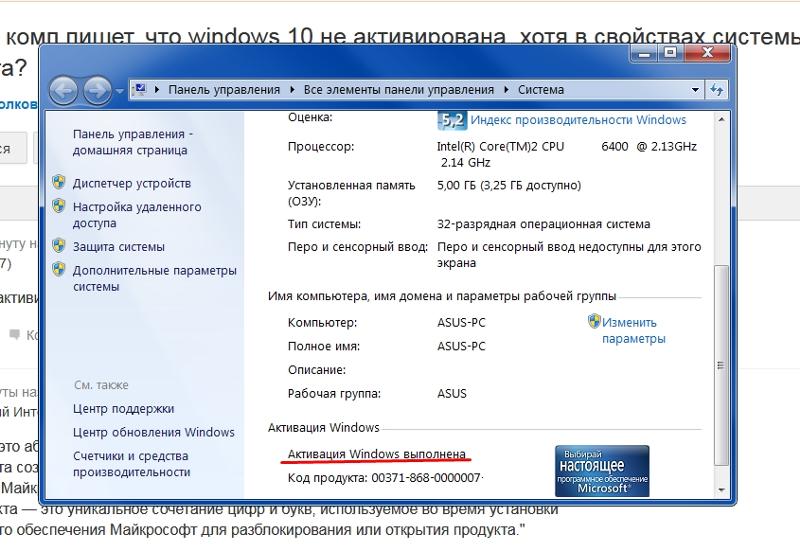
Чтобы проверить подлинность Windows 10/8.1/8 необходимо запустить командную строку или PowerShell. Введите команду slmgr -ato и нажмите Enter. Дождитесь пока появится окно с сообщением. Если ключ подлинный, то вы получите уведомление об успешной активации Windows, как на картинке ниже.
Если ключ не валидный, то получите ошибку или какое-либо другое уведомление. Пример такого сообщение на скриншоте ниже.
Валидный ключ позволяет устанавливать обновления Windows и не переживать, что после очередного обновления операционной системы слетит активация и многие функции виндовс заблокируются. Если возникнут какие-либо вопросы, задавайте ниже в форме комментарий, постараюсь помочь.
Лучшее «Спасибо» — ваш репостСколько времени можно использовать Windows 10 без активации?
Microsoft Windows 10 уже установлена на более чем 800 миллионов компьютеров и является самой популярной в мире компьютерной операционной системой. Это также последняя версия операционной системы Windows, поскольку Microsoft будет обновлять Windows 10 (бесплатно), а не выпускать новую версию Windows.
Большинство пользователей выполнили обновление до Windows 10 с помощью бесплатного предложения по обновлению до Windows 7/8 / 8.1, которое Microsoft выпустило вместе с выпуском Windows 10. Сегодня пользователи компьютеров имеющие подлинные копии Windows 7 / 8 / 8.1 могут бесплатно обновить обновить свою ОС до Windows 10, даже несмотря на то, что Microsoft официально прекратила бесплатную программу обновления около года назад. Можно также использовать подлинный ключ ОС Windows 7 / 8 для активации установленной Windows 10.
Сколько можно использовать Windows 10 без активации?
Невозможно сказать точно, сколько дней можно использовать Windows 10 без активации, поскольку Windows 10. Одно можно сказать наверняка, операционная система может работать без активации в течение многих лет.
РЕКОМЕНДУЕМ:
Как отключить слежку Windows 10
Поскольку инактивированная установка Windows 10 не прекращает работать или загружаться через какое количество дней, трудно сказать, как долго можно использовать Windows 10 без активации.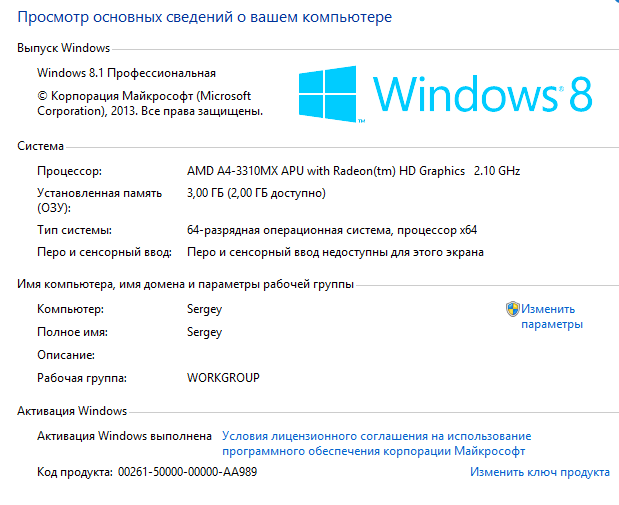 Тем не менее, если вы хотите запустить Windows 10 без каких-либо раздражающих сообщений и хотите иметь доступ ко всем ее настройкам, вам нужно активировать Windows 10 только с первого дня.
Тем не менее, если вы хотите запустить Windows 10 без каких-либо раздражающих сообщений и хотите иметь доступ ко всем ее настройкам, вам нужно активировать Windows 10 только с первого дня.
Что происходит при запуске Windows 10 без активации?
Windows 10 отображает «Активировать Windows. Перейдите в настройки для активации водяного знака Windows »в правом нижнем углу рабочего стола при запуске Windows 10 без активации.
Когда вы используете нелицензионную копию Windows 10, вы получите сообщение «Windows не активирована. Активировать Windows сейчас »на домашней странице приложения« Настройки ». На всех страницах категории «Персонализация» вы получите сообщение «Вам необходимо активировать Windows, прежде чем вы сможете персонализировать свой ПК».
Что касается функциональности, вы не сможете персонализировать фон рабочего стола, строку заголовка окна, панель задач и цвет запуска, изменить тему, настроить Пуск, панель задач и экран блокировки. Однако вы можете установить новый фон рабочего стола из Проводника, не активируя Windows 10.
На странице «Настройки> Обновление и безопасность> Активация» также отображается сообщение «Windows не активирована», если Windows 10 не активирована.
Кроме того, вы можете периодически получать сообщения с просьбой активировать вашу копию Windows 10. Это может вас раздражать, так как сообщение может появиться в середине вашей работы. Самая большая проблема с нелицензионной копией Windows 10, вероятно, заключается в невозможности персонализировать Windows 10. Все остальные функции будут работать так же, как и на лицензионной копии Windows 10.
РЕКОМЕНДУЕМ:
Что значит «Режим бога Windows 10»
Мы настоятельно рекомендуем вам активировать свою копию Windows 10 прямо сейчас, купив законную / подлинную копию Windows 10 в интернет-магазине Microsoft или в розничном магазине.
Как проверить, активирована ли ваша Windows 10?
Проверить ваш статус активации Windows 10 очень легко.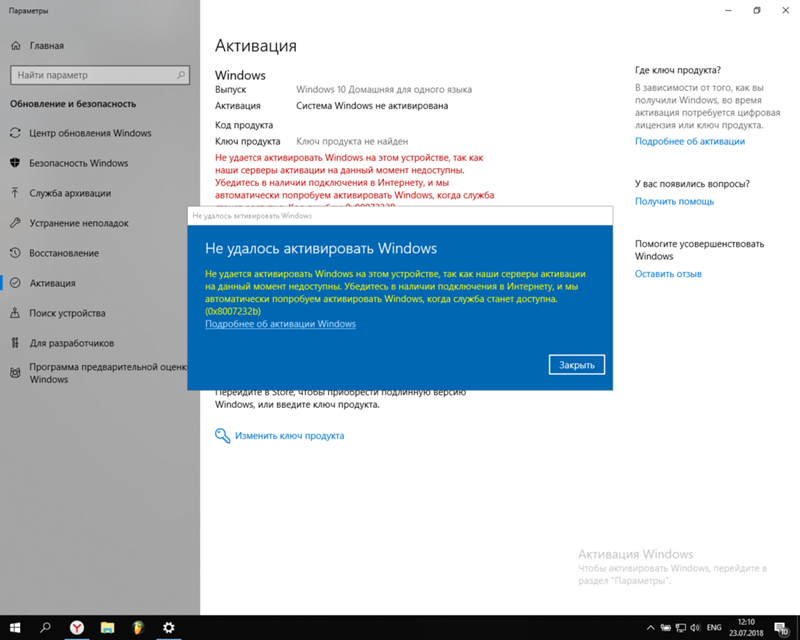 Перейдите в приложение «Настройки» —> «Обновление и безопасность» —> «Страница активации», чтобы узнать текущее состояние активации установки Windows 10. Если он активирован, не забудьте привязать лицензию Windows 10 к своей учетной записи Microsoft, чтобы избежать проблем с активацией, если вы поменяете аппаратное обеспечение вашего компьютера.
Перейдите в приложение «Настройки» —> «Обновление и безопасность» —> «Страница активации», чтобы узнать текущее состояние активации установки Windows 10. Если он активирован, не забудьте привязать лицензию Windows 10 к своей учетной записи Microsoft, чтобы избежать проблем с активацией, если вы поменяете аппаратное обеспечение вашего компьютера.
Вы также можете использовать официальное средство устранения неполадок активации Windows 10, чтобы исправить проблемы активации Windows 10.
Как активировать Windows 10?
- Перейдите в Настройки —> Обновление и безопасность —> Страница активации.
- В разделе «Активировать Windows сейчас» нажмите ссылку «Изменить ключ продукта», введите ключ продукта, а затем нажмите кнопку «Далее», чтобы активировать копию Windows 10. Обратите внимание, что компьютер должен быть подключен к работающему интернет-соединению в Чтобы активировать Windows 10.
На этом все. Теперь вы знаете, что с не активированной версией Windows можно работать очень долго.
Загрузка…Повторная активация Windows 10 после замены оборудования
В Windows 10 (версия 1607 или более поздняя) важно связать свою учетную запись Microsoft с цифровой лицензией Windows 10 на своем устройстве. Связывание вашей учетной записи Microsoft с цифровой лицензией позволяет повторно активировать Windows с помощью средства устранения неполадок активации всякий раз, когда вы вносите существенные изменения в оборудование.
Во-первых, вам нужно выяснить, связана ли ваша учетная запись Microsoft (что такое учетная запись Microsoft?) С вашей цифровой лицензией на Windows 10.Чтобы узнать, нажмите кнопку Start , затем выберите Settings > Update & Security , а затем выберите Activation . Сообщение о статусе активации сообщит вам, привязана ли ваша учетная запись.
Откройте настройки активации
Статус активации | Описание |
|---|---|
Windows активируется цифровой лицензией | Это означает, что ваша учетная запись Microsoft не связана с вашей цифровой лицензией. Следуйте инструкциям для Добавьте аккаунт . |
Windows активируется с помощью цифровой лицензии, связанной с вашей учетной записью Microsoft | Это означает, что ваша учетная запись Microsoft уже связана с вашей цифровой лицензией. Никаких дополнительных действий не требуется.Вы готовы использовать средство устранения неполадок активации. |
Если ваша учетная запись Microsoft не связана с вашей цифровой лицензией, выполните следующие действия, чтобы Добавить учетную запись :
Войдите в систему как администратор, чтобы добавить свою учетную запись Microsoft. Чтобы подтвердить, что вы используете учетную запись администратора, нажмите кнопку Start , затем выберите Settings > Accounts > Your info .Под своим именем вы увидите Administrator . Если вы не являетесь администратором, см. Раздел Создание учетной записи локального пользователя или администратора.
Зайдите в свои данные в настройкахПодтвердите, что учетная запись администратора также является вашей учетной записью Microsoft, проверив, отображается ли адрес электронной почты над Администратор . Если отображается адрес электронной почты, это учетная запись Microsoft. В противном случае вы вошли в систему, используя локальную учетную запись.Если у вас еще нет учетной записи Microsoft, см. Как создать новую учетную запись Microsoft.
После подтверждения того, что вы являетесь администратором и используете свою учетную запись Microsoft, вернитесь на страницу Активация , выберите Добавить учетную запись , введите свою учетную запись Microsoft и пароль, затем выберите Войти в систему .

После добавления вашей учетной записи Microsoft сообщение на странице Activation изменится на: Windows активирована с цифровой лицензией, связанной с вашей учетной записью Microsoft .
4 быстрых решения для исправления ошибки активации Windows 10 0xc004f014
Одна из замечательных особенностей Windows 10 заключается в том, что она имеет встроенное средство устранения неполадок практически для любой проблемы, которую вы можете себе представить. И ошибки активации не исключение. Итак, если предыдущие решения не помогли, давайте попробуем воспользоваться средством устранения неполадок.
Вот как использовать средство устранения неполадок активации в Windows 10:
- Откройте приложение «Настройки».
- Перейдите к Обновления и безопасность > Активация .
- Если ваша копия Windows не активирована должным образом, вы увидите кнопку Устранение неполадок . Щелкните по нему.
- Мастер устранения неполадок просканирует ваш компьютер на предмет возможных проблем. Если он найдет решение, просто следуйте дальнейшим инструкциям, чтобы активировать Windows.
Решение 4. Измените ключ продукта с помощью командной строки
Вы также можете использовать командную строку для активации Windows 10. Однако вам следует хорошенько подумать об этом, прежде чем обращаться к этому методу.Активация Windows с помощью командной строки может занять до пары дней или может быть активирована сразу.
Мало ли. Итак, если вы хотите уделить своей ОС некоторое время, вы можете попробовать с помощью командной строки. В противном случае вам, вероятно, следует пропустить это решение.
Вот как активировать Windows 10 с помощью командной строки:
- Перейдите в раздел «Поиск», введите cmd и откройте командную строку как Администратор .

- Введите следующую команду и нажмите Enter: vbs -ipk xxxx-xxxx-xxxx-xxxx (конечно, xxx означает ключ продукта)
- Дождитесь завершения процесса.
- Перезагрузите компьютер.
Итак, мы надеемся, что хотя бы одно из этих решений помогло вам решить проблему с ошибкой активации Windows 10 0xc004f014. Если у вас есть какие-либо комментарии, вопросы или предложения, просто сообщите нам об этом в комментариях ниже.
По-прежнему возникают проблемы? Исправьте их с помощью этого инструмента:- Загрузите этот PC Repair Tool с рейтингом «Отлично» на TrustPilot.com (загрузка начинается с этой страницы).
- Нажмите Начать сканирование , чтобы найти проблемы Windows, которые могут вызывать проблемы с ПК.
- Нажмите Восстановить все , чтобы исправить проблемы с запатентованными технологиями (эксклюзивная скидка для наших читателей).
Как долго вы можете использовать Windows 10 без активации?
Вы когда-нибудь задумывались, как долго вы можете использовать Windows 10 без ключа продукта или активации? Простой ответ — вы можете использовать его вечно, но в долгосрочной перспективе некоторые функции будут отключены. Прошли те времена, когда Microsoft заставляла потребителей покупать лицензию и перезагружала компьютер каждые два часа, если у них закончился льготный период для активации.
Как долго вы можете использовать Windows 10 без активации
Итак, теперь вы знаете, что активировать Windows 10 не обязательно, но вы должны знать, что в разделе 5 розничного лицензионного соглашения Microsoft указано:
Вы имеете право использовать это программное обеспечение только в том случае, если у вас есть надлежащая лицензия и программное обеспечение было должным образом активировано с помощью подлинного ключа продукта или другим разрешенным способом.
Windows 10, в отличие от своих предыдущих версий, не заставляет вас вводить ключ продукта в процессе установки.Вы получаете кнопку Пропустить сейчас кнопку . После установки вы сможете использовать Windows 10 в течение следующих 30 дней без каких-либо ограничений.
Прочтите : Может ли бесплатная копия Windows 10 быть безопасной?
Вот список ограничений, с которыми вы столкнетесь в этой ситуации:
- В правом нижнем углу останется водяной знак с надписью Activate Windows .
- Windows будет отправлять уведомления с просьбой активировать Windows.Я не уверен, насколько часто это будет, но вы будете замечать это каждый день.
- Появится уведомление « Windows не активирована, активировать Windows сейчас » в настройках.
- Вы не сможете изменить обои, цвета акцента, темы, экран блокировки и т. Д. Все, что связано с персонализацией , будет выделено серым цветом или недоступно.
- Некоторые приложения и функции перестают работать
- Хотя в настоящее время вы все еще можете получать обновления, Microsoft, вероятно, изменит свою политику в будущем.
Итак, вы видите, что Windows 10 работает даже без активации, но мы никогда не будем ее рекомендовать. Хотя он может получать обновления в настоящее время, Microsoft может в любой момент решить либо заблокировать, либо отложить их. В таком случае пользоваться им будет небезопасно. Кроме того, если вы используете его в коммерческих целях, использование программного обеспечения без надлежащей лицензии может быть незаконным.
Что вы думаете об этом? Дайте нам знать об этом в комментариях.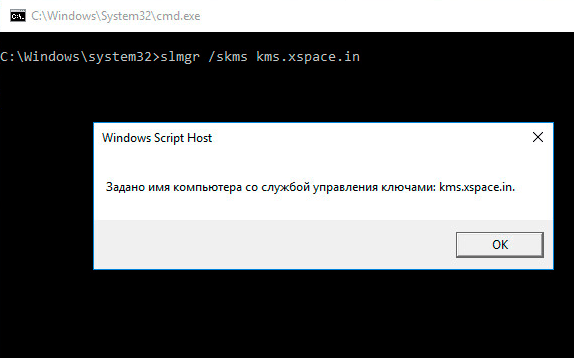
Ссылки по теме :
- Что произойдет, когда срок действия сборки Windows 10 истечет?
- Что произойдет, если Microsoft Office не активирован?
Как удалить водяной знак активации Windows 10: 8 способов попробовать
Видите водяной знак Activate Windows в углу рабочего стола Windows 10? Хотя это незначительное раздражение, иногда это может появиться, даже если вы правильно активировали Windows.И это может помешать тому, над чем вы работаете.
Мы объясняем, что означает активация Windows и как удалить водяной знак «активировать Windows» в Windows 10.
Что такое активация Windows?
Прежде чем продолжить, давайте сначала кратко объясним, что такое активация Windows.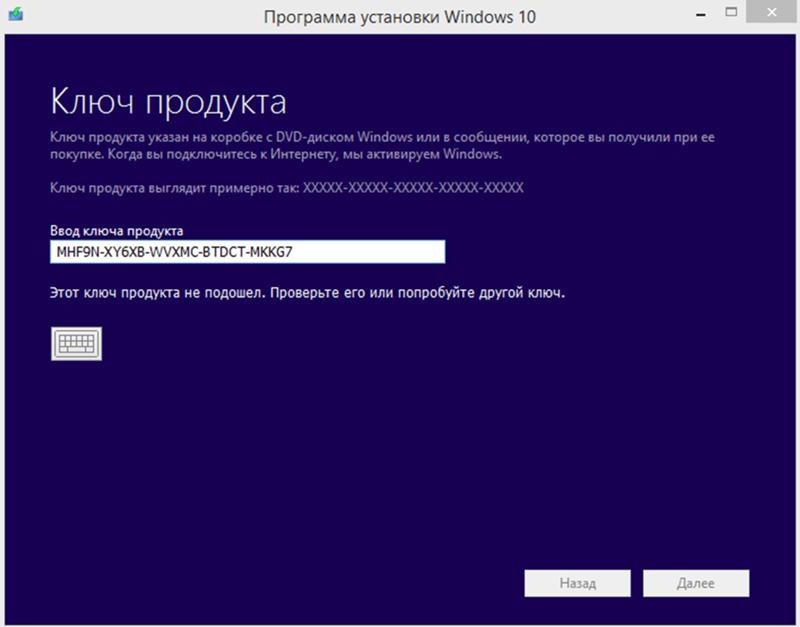 Дополнительные сведения см. В разделе часто задаваемых вопросов по активации Windows 10.
Дополнительные сведения см. В разделе часто задаваемых вопросов по активации Windows 10.
Хотя вы можете бесплатно загрузить Windows 10 от Microsoft и бесплатно установить ее на любой компьютер, это не активирует операционную систему.Активация проверяет вашу копию Windows на серверах Microsoft, чтобы убедиться, что она подлинная. У вас есть два основных способа активировать Windows 10: с помощью ключа продукта или с помощью цифровой лицензии.
Вы получите ключ продукта, если купите лицензию на Windows 10 у Microsoft или у другого продавца.Если вы приобрели компьютер в готовом виде, скорее всего, он поставляется с ключом продукта. И наоборот, те, кто обновился до Windows 10 с лицензионной копии Windows 7 или Windows 8.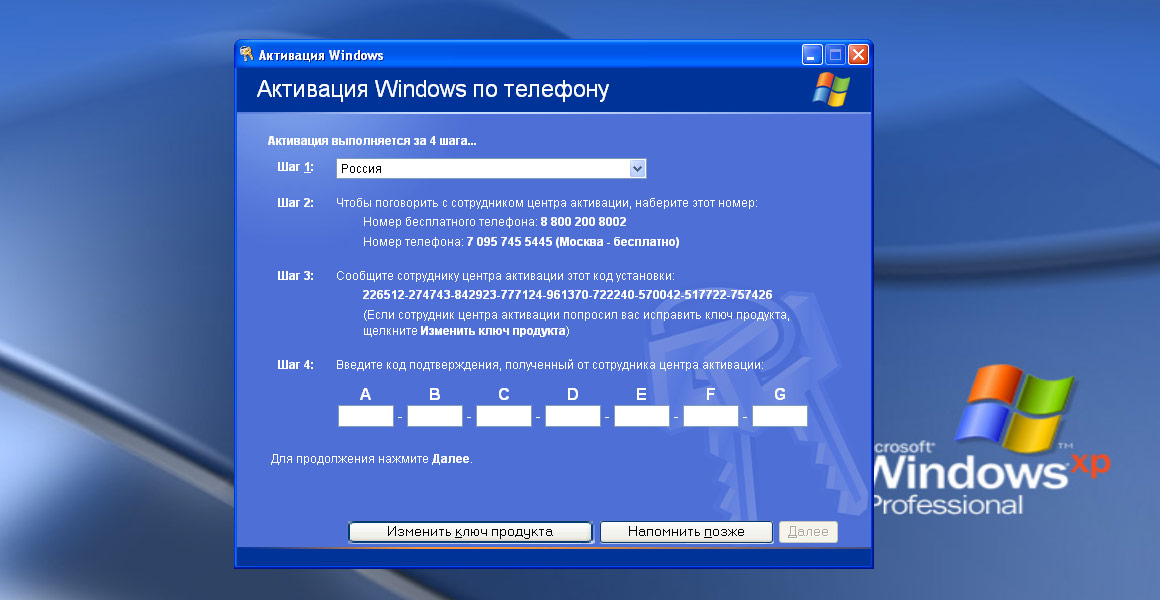 1, имеют цифровую лицензию и не нуждаются в ключах продукта для активации.
1, имеют цифровую лицензию и не нуждаются в ключах продукта для активации.
Windows 10 позволяет связать вашу цифровую лицензию с вашей учетной записью Microsoft, что значительно упрощает повторную активацию в будущем (как мы увидим).
Каково использовать неактивированную Windows 10
Как оказалось, неактивированная копия Windows 10 работает почти так же, как активированная, с некоторыми незначительными ограничениями.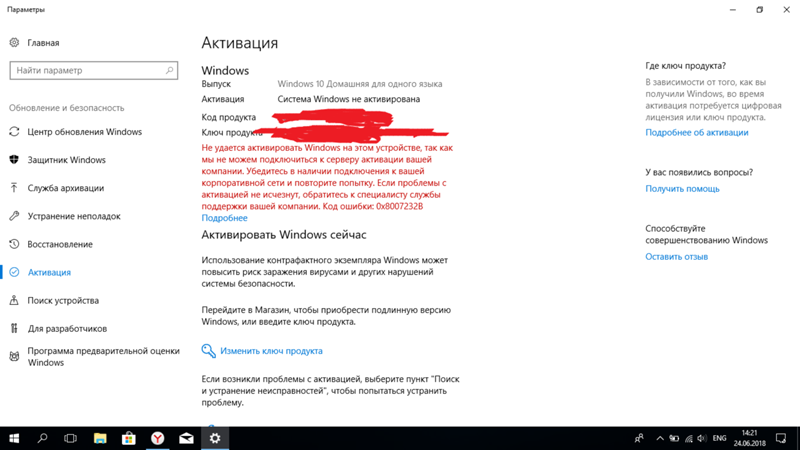
Вы увидите водяной знак «активировать Windows» в правом нижнем углу экрана, а также сообщение в разделе «Настройки», сообщающее, что Windows не активирована.Кроме того, вы не можете использовать какие-либо элементы в категории Персонализация настроек. Это предотвращает изменение обоев, цвета темы, меню «Пуск» и т. Д.
Однако, если вы не против, в остальном Windows 10 работает как обычно.Вы по-прежнему будете получать обновления системы, и вам не придется иметь дело с всплывающими окнами.
Теперь, когда вы понимаете активацию, давайте рассмотрим некоторые из наиболее распространенных причин появления этого водяного знака. Затем мы рассмотрим, как потенциально удалить водяной знак «активировать Windows» другими методами.
Затем мы рассмотрим, как потенциально удалить водяной знак «активировать Windows» другими методами.
Как проверить статус активации Windows 10
Чтобы узнать, почему в вашей системе стоит водяной знак «активировать Windows», перейдите в «Настройки »> «Обновление и безопасность»> «Активация ».Здесь вы увидите статус вашей лицензии на Windows 10 и то, что вы можете сделать, чтобы активировать ее и удалить водяной знак.
Теперь, когда вы знаете, в чем проблема, давайте рассмотрим некоторые из распространенных исправлений для неактивированной Windows 10.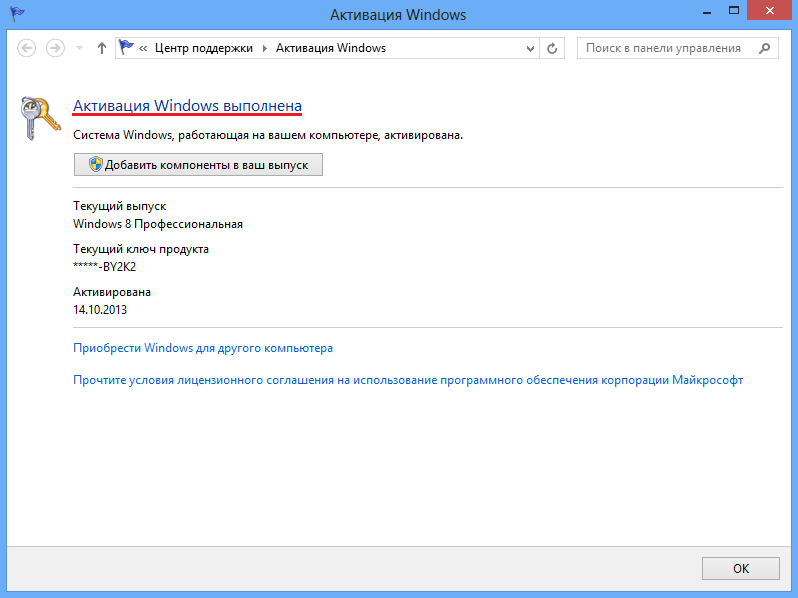 Возможно, вам придется поискать конкретный код ошибки, если ваша проблема здесь не упоминается.
Возможно, вам придется поискать конкретный код ошибки, если ваша проблема здесь не упоминается.
1.Введите действительный ключ продукта
На скриншоте выше видно, что Windows 10 не активирована, потому что предыдущая версия Windows также не была активирована.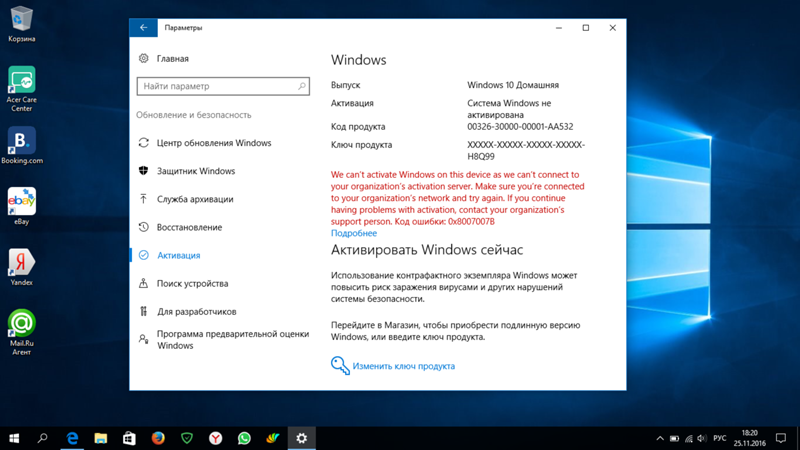 На этой виртуальной машине мы обновили нелицензионную копию Windows 7 до Windows 10 и никогда не вводили ключ продукта во время обновления.
На этой виртуальной машине мы обновили нелицензионную копию Windows 7 до Windows 10 и никогда не вводили ключ продукта во время обновления.
Из-за этого Windows 10 не активируется и, следовательно, показывает водяной знак.Аналогичная ситуация может произойти, если вы установили новую копию Windows 10 на компьютер и не ввели ключ продукта при установке.
Самый простой способ решить эту проблему и удалить водяной знак Windows 10 — ввести подлинный ключ продукта, если он у вас есть.К счастью, Windows 10 принимает любой действующий ключ Windows 7, Windows 8.1 или Windows 10. Если на вашем старом компьютере с Windows 7 все еще есть наклейка, она должна работать для активации Windows 10.
Нажмите Изменить ключ продукта и введите свой 25-значный ключ продукта, чтобы активировать Windows. Если вы введете действительный ключ, который еще не использовался слишком много раз, Windows 10 должна активироваться и удалить водяной знак.
Если вы введете действительный ключ, который еще не использовался слишком много раз, Windows 10 должна активироваться и удалить водяной знак.
Если у вас активирована Windows 7 или Windows 8.1, но не знаете его ключа продукта, узнайте, как восстановить ключ продукта Windows.
2.Запустите средство устранения неполадок активации
Другая распространенная проблема активации возникает, когда вы делаете существенные обновления вашего компьютера, например заменяете материнскую плату.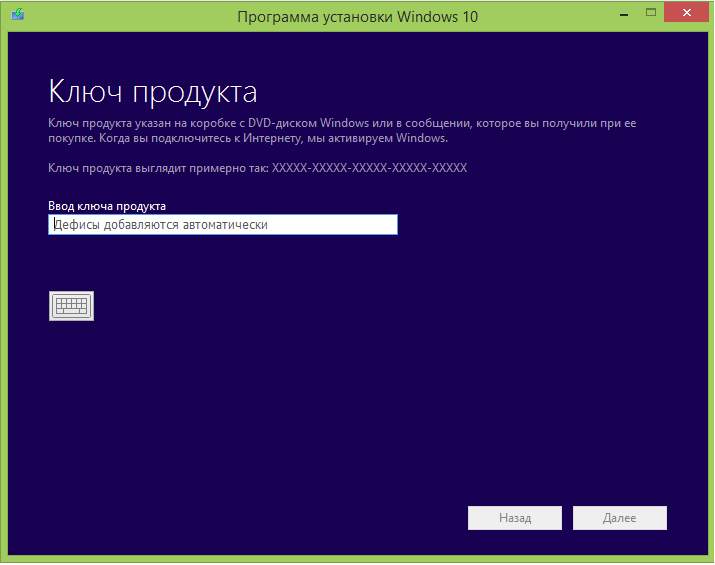 Windows 10 привязывает вашу цифровую лицензию к компонентам вашего ПК, поэтому, когда вы вносите серьезные изменения, он больше не распознает его как ваш компьютер.
Windows 10 привязывает вашу цифровую лицензию к компонентам вашего ПК, поэтому, когда вы вносите серьезные изменения, он больше не распознает его как ваш компьютер.
Чтобы решить эту проблему, вы можете запустить средство устранения неполадок активации Windows.Это позволит вам повторно привязать вашу учетную запись Microsoft к компьютеру и снова активировать Windows. Снова зайдите в Настройки > Обновление и безопасность> Активация и нажмите Устранение неполадок . После запуска средства устранения неполадок щелкните Я недавно сменил оборудование на этом устройстве . Вам будет предложено войти в свою учетную запись Microsoft.
Если вы не связали свою цифровую лицензию со своей учетной записью Microsoft до смены оборудования, это не сработает.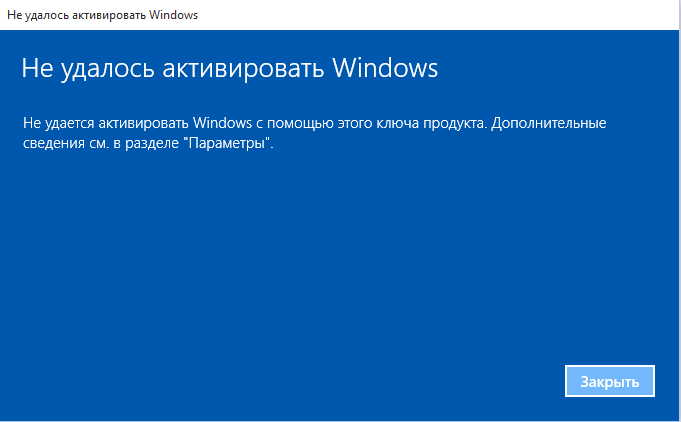 Вы можете попробовать связаться со службой поддержки Microsoft, чтобы разобраться с этим, но нет никакой гарантии успеха.
Вы можете попробовать связаться со службой поддержки Microsoft, чтобы разобраться с этим, но нет никакой гарантии успеха.
3.Ознакомьтесь с Enterprise Activation
Менее распространенная проблема, о которой все же стоит упомянуть, возникает в деловых ситуациях.Если Windows была активирована с корпоративного сервера и теряет связь с этим сервером, Windows покажет водяной знак «активировать Windows» через некоторое время.
Когда вы посетите меню Активация , вы увидите сообщение типа Мы не можем активировать Windows на этом устройстве, потому что не можем подключиться к серверу активации вашей организации . В этом случае вам необходимо повторно подключить компьютер к сети вашей компании, чтобы повторно активировать его.
В этом случае вам необходимо повторно подключить компьютер к сети вашей компании, чтобы повторно активировать его.
Вы можете попробовать использовать корпоративный VPN для этого, если вы не можете его физически подключить.Если вы не уверены в этом, поговорите с ИТ-отделом вашей компании.
4.Приобретите новый ключ Windows 10
Если у вас нет действующего ключа Windows, вы никогда не подключали цифровую лицензию к вашей учетной записи Microsoft и ваша проблема не связана с корпоративной активацией, ваш единственный (законный) вариант — купить новый ключ продукта для Windows 10.
Вы можете сделать это прямо из меню Активация в Настройках; нажмите Перейти в магазин .Здесь вы можете купить ключ продукта для Windows 10 Home (139 долларов США) или Windows 10 Pro (200 долларов США) в зависимости от того, какую версию вы установили.
Если вы не хотите платить так много, поищите в Интернете альтернативных продавцов.Например, Walmart предлагает OEM-копию Windows 10 Home примерно за 105 долларов на момент написания. Возможно, вам удастся найти еще более высокие скидки на сторонних сайтах, но вы рискуете купить фальшивый ключ. Следуйте нашим советам по получению дешевой и легальной лицензии на Windows 10, чтобы получить больше идей.
После того, как вы активируете Windows 10 с новым ключом, вернитесь в меню Активация и убедитесь, что в нем указано, что ваша активация связана с вашей учетной записью Microsoft . Если этого не сказано, нажмите кнопку Добавить учетную запись ниже. Войдите в свою учетную запись Microsoft, чтобы при необходимости вы могли легко повторно активировать ее в будущем.
Если этого не сказано, нажмите кнопку Добавить учетную запись ниже. Войдите в свою учетную запись Microsoft, чтобы при необходимости вы могли легко повторно активировать ее в будущем.
Другие проблемы с активацией Windows 10
Приведенный выше список сценариев активации не является исчерпывающим.Например, у вас может быть установлен несовпадающий ключ продукта и версия Windows. Ключ для Windows 10 Home не активирует Windows 10 Pro.
Подробнее: Windows 10 Home vs.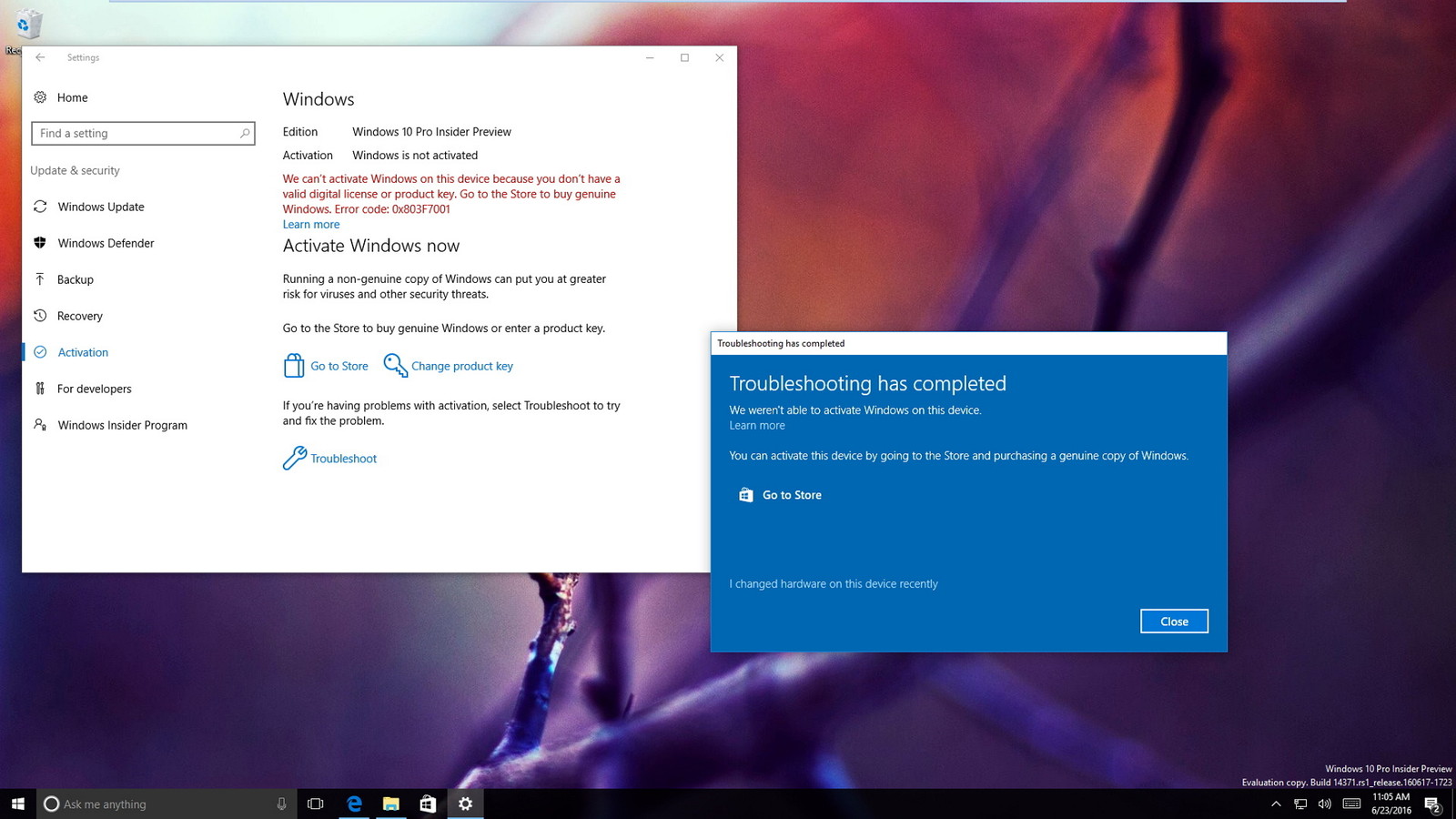 Pro: Вам нужно обновить?
Pro: Вам нужно обновить?
Кроме того, Microsoft ограничивает количество раз, когда вы можете использовать один ключ продукта для активации Windows.Если вы часто использовали ключ в прошлом, возможно, вы исчерпали его возможности.
Возможные обходные пути для удаления водяного знака «Активировать Windows»
Если ни один из вышеперечисленных способов активации Windows у вас не сработал, и вы не хотите покупать лицензию, вы можете задаться вопросом, как избавиться от водяного знака «активировать Windows», не активируя его.
Мы кратко рассмотрим несколько обходных путей для этого, но вы должны знать, что они не гарантируют решения проблемы.Они могут работать в течение некоторого времени, а затем вернуться к ним в будущем. Из-за этого они не являются долгосрочными решениями, но могут быть полезны, если вы хотите сделать снимок экрана без водяного знака или удалить его для прямой трансляции.
Отнеситесь к ним с недоверием и знайте, что лучший способ удалить водяной знак «активировать Windows» — это активировать его.Также имейте в виду, что эти методы будут скрывать только водяной знак. На самом деле они не активируют Windows 10 и не разрешают доступ к заблокированным функциям.
5.
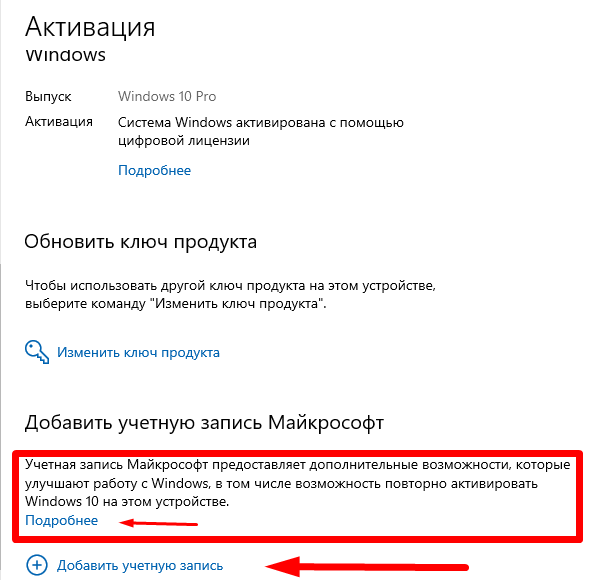 Попробуйте универсальный блокировщик водяных знаков
Попробуйте универсальный блокировщик водяных знаковWinaero предлагает инструмент под названием Universal Watermark Disabler, который является быстрым решением для удаления водяных знаков Windows 10.Просто загрузите и откройте его, затем выберите в диалоговом окне Установить .
Это приведет к выходу вас из системы, поэтому убедитесь, что вы сохранили свою работу. После повторного входа водяной знак должен исчезнуть. Однако это не сработало во всех тестах, так что это не идеальный метод.
После повторного входа водяной знак должен исчезнуть. Однако это не сработало во всех тестах, так что это не идеальный метод.
6.Отключить Windows 10 Советы
Некоторые люди сообщают, что при переходе к «Настройки»> «Система»> «Уведомления и действия» и отключение обоих «Покажи мне приветствие Windows»… и Получите советы, рекомендации и предложения … отключит водяной знак Windows 10 после перезагрузки.
Ваш опыт может отличаться от этого, но стоит быстро попробовать.
7. Завершите работу и перезапустите проводник
Другой возможный метод — запуск пакетной команды, которая включает команду taskkill / F / IM explorer.exe . Все, что для этого нужно, — это перезапустить проводник и процесс, который в нем запущен.
Это не связано напрямую с водяным знаком, поэтому, даже если из-за этого водяной знак временно исчезнет, он, скорее всего, вернется после перезагрузки или выхода из системы и обратно на свой компьютер.
Убийство проводника также может вызвать странное поведение в Windows, поэтому вам не следует пытаться это сделать, если в этом нет необходимости.
8. Изменить значения реестра
Последний часто цитируемый метод удаления водяного знака Windows 10 — это редактирование реестра.Это даст вам указание найти ключ под названием PaintDesktopVersion и установить его на 0 .
Однако это значение обычно уже установлено на 0 (в том числе на нашем тестовом неактивированном компьютере с Windows 10).Таким образом, он либо не даст никакого эффекта, либо будет работать только короткое время.
Будьте осторожны с методами удаления водяных знаков
Вам следует избегать загрузки случайного программного обеспечения, которое заявляет, что отключает водяные знаки или активирует Windows за вас, поскольку они могут включать вредоносное ПО.Будьте осторожны, пытаясь использовать другие методы, требующие изменения или удаления системных файлов, поскольку это может вызвать проблемы в вашей системе.
Не стоит рисковать, просто чтобы удалить небольшой водяной знак.При необходимости вы можете использовать приложение для удаления или перезапустить проводник — в противном случае вам следует научиться жить с водяным знаком или правильно активировать Windows.
Удалить водяной знак «Активировать Windows»
Мы рассмотрели, что такое активация Windows, откуда берется водяной знак «активировать Windows» и несколько способов его удаления.В конечном счете, самый надежный способ навсегда удалить водяной знак Windows 10 — это активировать ОС. И, как мы видели, для этого не обязательно покупать новый ключ.
Хотя обходные пути могут оказаться полезными в течение короткого времени, водяной знак, вероятно, скоро вернется.Если вы не возражаете против отсутствия параметров персонализации, вы, вероятно, скоро привыкнете к водяному знаку.
Что такое универсальные ключи продукта Windows 10? Вот как их использоватьИспользуя один из общих ключей продукта Microsoft, любой может установить Windows 10.Вот что вам нужно знать, включая некоторые ограничения.
Об авторе Бен Стегнер (Опубликовано 1668 статей)Бен — заместитель редактора и менеджер по адаптации в MakeUseOf.Он оставил свою работу в сфере ИТ, чтобы писать полный рабочий день в 2016 году, и никогда не оглядывался назад. В качестве профессионального писателя он освещал технические руководства, рекомендации по видеоиграм и многое другое уже более шести лет.
Более От Бена СтегнераПодпишитесь на нашу рассылку новостей
Подпишитесь на нашу рассылку, чтобы получать технические советы, обзоры, бесплатные электронные книги и эксклюзивные предложения!
Еще один шаг…!
Подтвердите свой адрес электронной почты в только что отправленном вам электронном письме.
Как повторно активировать Windows 10 после замены оборудования
В Windows 10 при внесении значительных изменений, таких как замена материнской платы, жесткого диска или процессора, система может не распознать компьютер. В результате установка будет деактивирована (с ошибкой 0xC004F211).
В более старых версиях, если Windows теряла активацию из-за смены оборудования, вам нужно было пройти утомительный процесс обращения в службу поддержки Microsoft для повторной активации, что не является идеальным решением, и немногие пользователи знали об этой опции.
Однако процесс активации изменился по сравнению с исходным выпуском Windows 10, и теперь вы можете связать цифровую лицензию вашего устройства с учетной записью Microsoft, которую затем можно использовать для повторной активации установки с помощью средства устранения неполадок активации в той же или чистой установке. ОС.
В этом руководстве по Windows 10 мы расскажем, как правильно использовать средство устранения неполадок активации для повторной активации устройства.
Как подготовить повторную активацию перед заменой оборудования в Windows 10
Чтобы убедиться, что вы можете повторно активировать Windows 10 после смены оборудования, выполните следующие действия:
- Открыть Настройки .
- Нажмите Обновление и безопасность .
- Нажмите Активация .
Если в разделе «Windows» в строке Activation указано: Windows активирована с цифровой лицензией , то в разделе «Добавить учетную запись Microsoft» щелкните опцию Добавить учетную запись .
Источник: Windows CentralКраткое примечание: Для завершения процесса вы должны использовать учетную запись администратора.Если в разделе «Windows» в строке Activation указано: Windows активирована с цифровой лицензией, связанной с вашей учетной записью Microsoft , значит, лицензия вашего устройства уже связана с учетной записью Microsoft, и вы можете пропустить эти шаги и продолжить с процессом реактивации ниже.
Подтвердите учетные данные своей учетной записи Microsoft.
Источник: Windows Central- Нажмите кнопку Далее .
- Подтвердите пароль вашей учетной записи.
Подтвердите пароль локальной учетной записи.
Источник: Windows Central- Нажмите кнопку Далее .
После выполнения этих шагов вы должны увидеть, что Windows активирована с цифровой лицензией, связанной с вашей учетной записью Microsoft, сообщение на странице «Активация», указывающее, что ссылка была успешно обработана. Теперь вы можете продолжить процесс смены оборудования, а затем использовать приведенные ниже инструкции для повторной активации Windows 10.
Как повторно активировать установку после замены оборудования в Windows 10
Чтобы повторно активировать Windows 10 после смены оборудования, выполните следующие действия:
- Открыть Настройки .
- Нажмите Обновление и безопасность .
- Нажмите Активация .
В разделе «Windows» выберите опцию Устранение неполадок .
Источник: Windows CentralНажмите Я недавно сменил оборудование на этом устройстве вариант.
Источник: Windows Central- Подтвердите учетные данные своей учетной записи Microsoft (если применимо).
Нажмите кнопку Войти .
Краткое примечание: Если вы повторно активируете существующую установку, в которой уже была настроена учетная запись Microsoft, вам не будет предложено войти в систему.
Выберите устройство, которое вы пытаетесь повторно активировать.
Источник: Windows CentralПодсказка: Если устройства нет в списке, нажмите Просмотреть другие устройства, связанные с вашей учетной записью Microsoft , и выберите устройство.
- Проверьте Это устройство, которое я использую сейчас вариант .
- Нажмите кнопку Активировать .
После того, как вы выполните эти шаги, Windows 10 повторно активируется, и вы начнете использовать устройство и все функции, доступные в ОС.
Если вы не можете выполнить активацию, возможно, вам потребуется приобрести новую лицензию для установки и активации Windows 10 на устройстве. В этом случае мы рекомендуем приобрести Windows 10 Pro, которая разблокирует все функции, доступные для платформы.
Флагманский продукт Microsoft
Windows 10
Хлеб с маслом Microsoft
Windows — король замка ОС, и, скорее всего, если вы читаете Windows Central, вы, вероятно, делаете это на ПК с Windows. Windows 10 является самой динамичной версией Windows на сегодняшний день, при этом разработка Microsoft сосредоточена на предоставлении новых функций и обновлений быстрее, чем любая предыдущая версия ОС.
Прочие сведения
В случае, если устройство не отображается в списке «Повторно активировать Windows 10», может произойти ряд вещей.
Например, вы можете не использовать учетную запись Microsoft, в которой хранится цифровая лицензия для активации ОС.
Если вы используете правильную учетную запись Microsoft, вам нужно найти причину. Вот некоторые из возможных проблем:
- Windows 10 не была правильно активирована на устройстве.
- Устройство использует не подлинную версию Windows 10. В этом случае вам необходимо приобрести подлинную копию Windows 10.
- Вы не используете выпуск, который активирует цифровая лицензия.
- Устройство, которое вы пытаетесь активировать, не соответствует типу устройства, которое вы связали с цифровой лицензией.
- Вы можете повторно активировать только определенное количество раз. Если вы достигнете этого (неопределенного) предела, вы не сможете активировать Windows 10.
- Компьютер является устройством, управляемым организацией, и в этом случае инструмент повторной активации недоступен. (Чтобы решить эту проблему, обратитесь к системному администратору.)
Если после использования средства устранения неполадок активации не удается активировать Windows 10, следующим шагом будет обращение в службу поддержки клиентов Microsoft за помощью.
С момента первого выпуска Windows 10 Microsoft внесла множество улучшений, в том числе в процесс активации. Тем не менее, все еще существуют сценарии, при которых вы можете столкнуться с проблемами активации, и именно тогда средство устранения неполадок может упростить задачу, чтобы помочь пользователям без проблем обновить оборудование своего компьютера.
Дополнительные ресурсы по Windows 10
Чтобы получить дополнительные полезные статьи, статьи и ответы на распространенные вопросы о Windows 10, посетите следующие ресурсы:
Мы можем получать комиссию за покупки, используя наши ссылки.Узнать больше.
Активация операционной системы Windows
Преподаватели, сотрудники и студенты могут активировать операционную систему Windows на своем компьютере.
Активация Windows 7
Чтобы активировать Windows 7,
- Нажмите кнопку «Пуск» в нижнем левом углу.
- Щелкните правой кнопкой мыши Компьютер .
Выберите Properties из раскрывающегося списка.
В нижней части окна «Свойства системы» будет отображаться статус активации под заголовком Windows Activation .Если Windows не активирована, будет ссылка, позволяющая активировать ее.
Активация Windows 8
Windows 8 отобразит водяной знак в правом нижнем углу (см. Ниже) экрана, если вы не активировали его во время установки.
Чтобы активировать Windows 8,
- Поднимите курсор в верхний или нижний правый угол, чтобы получить доступ к панели Charms .
- Вы также можете нажать кнопку Windows + C .
- Щелкните Settings (т.е. значок шестеренки).
- Выберите Изменить настройки ПК в правом нижнем углу меню Настройки .
- Выберите Активировать Windows в верхней части появившегося списка.
- Нажмите Активировать . Затем вам будет предложено ввести ключ продукта.
- Введите ключ продукта, чтобы активировать Windows .
Проверка статуса ваших активаций
Чтобы проверить статус вашей активации,
- Нажмите клавишу Windows.
- Введите slui в поле поиска рядом с ключом Windows.
- Щелкните появившийся значок. Вы перейдете в раздел Windows Activation вашего компьютера Action Center , где вы сможете проверить свой статус.
Активация Windows 10
Существует два основных метода активации вашей копии Windows 10. Вы можете активировать ее через slui.exe или через приглашение команды .
Активация Windows с помощью slui.exe
Чтобы активировать Windows с помощью slui.exe ,
- Нажмите Windows K ey , чтобы вызвать функцию поиска.
- Введите slui.exe в поле поиска.
- Нажмите кнопку Enter на клавиатуре.
- Контроль учетных записей пользователей спросит, хотите ли вы внести изменения в свой компьютер. Выберите Да . Появится экран, на котором вы можете ввести ключ продукта.Ключ продукта автоматически попытается активировать, как только будут введены все символы.
Активация Windows с помощью командной строки
Чтобы активировать Windows с помощью командной строки ,
- Нажмите Windows Key , чтобы вызвать функцию поиска.
- Найдите запрос команды C .
- Щелкните правой кнопкой мыши значок командной строки , чтобы открыть его.
- Выберите Запуск от имени администратора из раскрывающегося списка.
- Введите следующую информацию:
- Команда slmgr – ipk , за которой следует пробел
- Ключ продукта, включая дефисы.
- Хит Введите . После того, как вы запустите команду, появится окно Windows Script Host и сообщит вам, была ли активация успешной или неудачной.
Статьи по теме
Как активировать Windows 10
Множество лучших ноутбуков и компьютеров поставляются с установленной, активированной и готовой к работе после быстрой настройки операционной системой (ОС) Windows 10.Но существует множество причин, по которым вам может потребоваться активировать Windows 10. Если вы собрали свой собственный компьютер с лучшим процессором и лучшей видеокартой для серьезных игр или обновили свой компьютер, чтобы он работал на лучшем твердотельном накопителе для сверхбыстрой скорости, вам понравится чистая установка Windows 10 на свой компьютер, и вам нужно будет активировать ее.
Способ активации Windows 10 на вашем компьютере будет отличаться. Если он был ранее активирован с помощью ключа продукта, вам понадобится этот ключ, чтобы активировать его снова.Или, если вы связали свою лицензию на Windows 10 со своей учетной записью Microsoft, вы можете легко снова активировать Windows 10 на том же компьютере, даже если вы внесли существенные изменения в оборудование.
У нас есть инструкции по активации Windows 10 с помощью ключей продукта и связанных цифровых лицензий, поэтому перейдите к заголовку, который соответствует вашей ситуации, чтобы получить пошаговое руководство.
Как активировать Windows 10 с помощью ключа продукта
Если вы только что собрали новый компьютер или повторно активируете компьютер, на котором ранее была активирована Windows 10 с помощью ключа продукта, вот способ использовать ключ продукта для активации Windows 10.
- Шаг первый: введите ключ продукта во время установки Windows 10. Он будет включен либо в вашу коробку, либо в вашу документацию, поставляемую с цифровой покупкой.
Если вы проявляете инициативу, вы можете легко активировать Windows 10 во время ее установки. В процессе установки вам будет предложено ввести 25-значный ключ продукта. Если вы введете его на этом этапе, он будет активирован для вас, поэтому вы будете готовы к работе, как только установка будет завершена.
Если у вас нет готового ключа продукта во время установки, вы все равно можете продолжить и активировать позже. После установки Windows 10 вы можете активировать ее своим ключом, выполнив следующие действия.
Изображение предоставлено: TechRadar (Изображение предоставлено TechRadar)- Шаг второй: Нажмите клавишу Windows, затем перейдите в «Настройки»> «Обновление и безопасность»> «Активация» (или введите «активация» в строку поиска).
- Шаг третий: Найдите и нажмите Изменить ключ продукта .
- Шаг четвертый: Введите ключ продукта во всплывающем окне, нажмите Далее , а затем нажмите Активировать . (Примечание: для активации вам необходимо быть в сети.)
Вы можете выполнить следующие действия, чтобы активировать лицензию Windows 10, даже если она уже активна в вашей системе. Это можно сделать, если вы переключаете выпуски Windows 10.
Если у вас нет ключа продукта, вы также можете перейти со страницы активации прямо в Магазин Windows, чтобы купить ключ продукта.
Как активировать Windows 10 с помощью цифровой лицензии
Windows 10 значительно упростила повторную активацию Windows 10 благодаря возможности привязать лицензии Windows 10 к вашей учетной записи Microsoft. Если у вас есть компьютер, уже активированный в Windows 10, и вы хотите использовать этот процесс в будущем, ознакомьтесь с инструкциями Microsoft по привязке вашей учетной записи Microsoft.
Вы можете подтвердить, что ваша учетная запись связана, прежде чем вносить какие-либо изменения в систему или повторно устанавливать Windows 10, выбрав «Настройки»> «Обновление и безопасность»> «Активация» и выполнив поиск «Windows активирована с цифровой лицензией, связанной с вашей учетной записью Microsoft» в Раздел окна активации.
( Примечание: Вы можете использовать этот метод только для активации той же редакции Windows 10, к которой ранее была привязана ваша учетная запись; Home, Pro и т. Д. Вам также потребуется активное подключение к Интернету.)
Image Предоставлено: TechRadar (Изображение предоставлено TechRadar)- Шаг первый: Во время установки Windows 10 выберите У меня нет ключа продукта при появлении запроса на активацию.
- Шаг второй: Установите и войдите в Windows 10, используя учетную запись Microsoft, которую вы связали с цифровой лицензией на Windows 10.(Вы также можете настроить локальную учетную запись, а затем добавить учетную запись Microsoft.)
Windows может автоматически активироваться на этом этапе. На следующем шаге вы сможете проверить, активировалась ли Windows с помощью связанной цифровой лицензии. Если вы внесли существенные изменения в оборудование, вам может потребоваться выполнить следующие шаги.
(Примечание: для их успешного выполнения вам необходимо будет выполнить следующие шаги в качестве администратора в Windows.)
- Шаг третий: В запущенной Windows нажмите клавишу Windows, затем перейдите в «Настройки»> «Обновление и безопасность». > Активация.
- Шаг четвертый: Если Windows 10 не активирована, найдите и нажмите Устранение неполадок . (Примечание. На боковой панели не указан параметр «Устранение неполадок».)
- Шаг пятый: В новом окне выберите Активировать Windows, , а затем Активировать, или выберите «Я недавно менял оборудование на этом устройстве», если вы заменили компоненты на своем ПК.

 Возможно, вам нужно обратиться в компанию или магазин, где вы приобрели Windows, ввести другой ключ продукта или посетить Store, чтобы приобрести подлинную версию Windows.
Возможно, вам нужно обратиться в компанию или магазин, где вы приобрели Windows, ввести другой ключ продукта или посетить Store, чтобы приобрести подлинную версию Windows.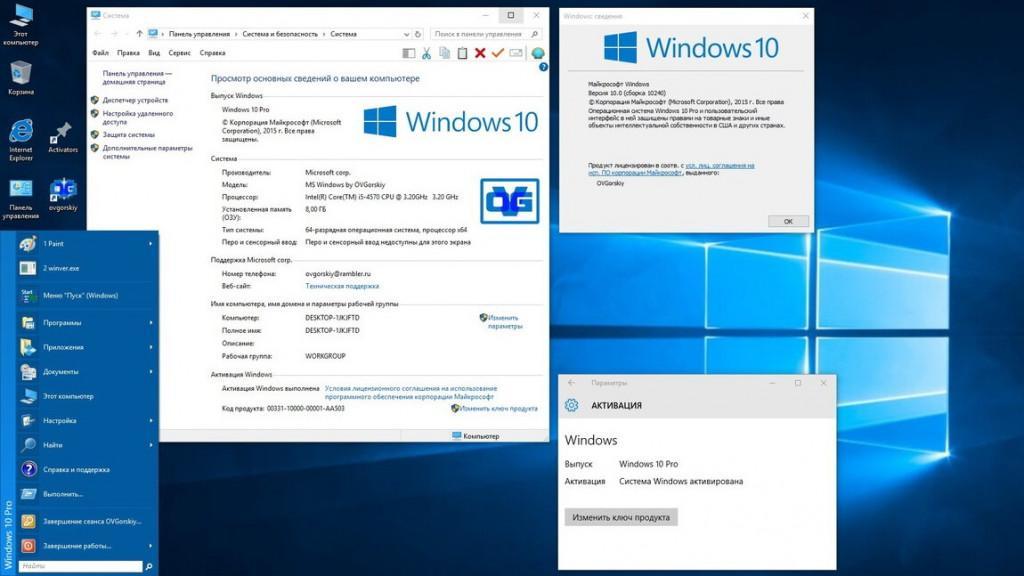

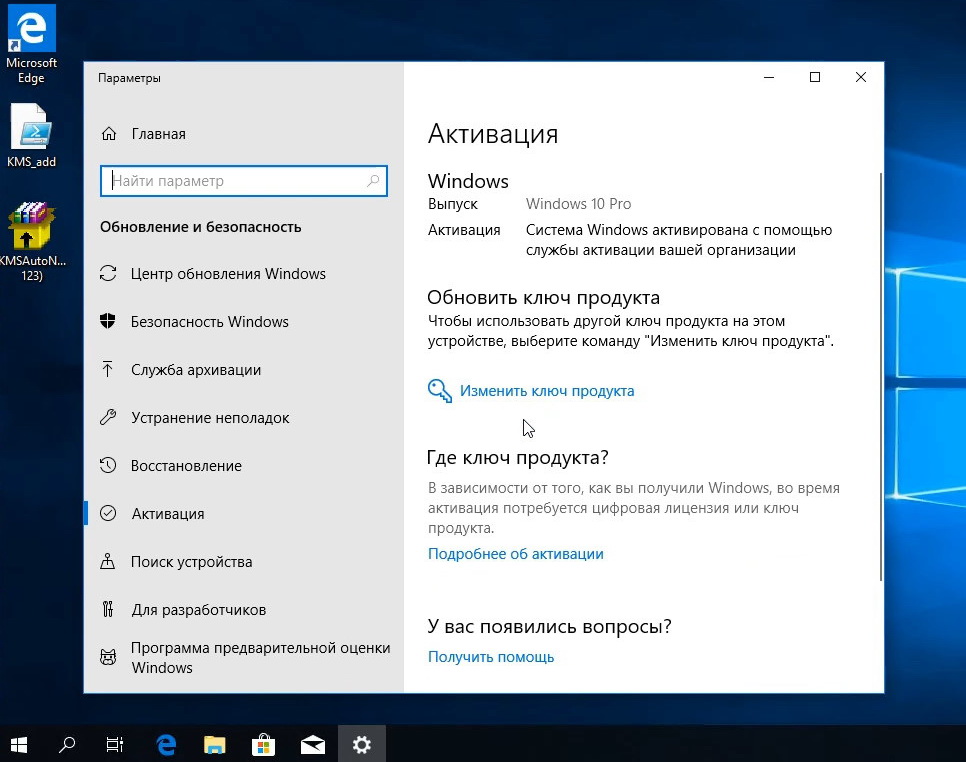 Ваша копия Windows 10 должна активироваться автоматически при условии, что в устройстве не было произведено каких-либо значительных аппаратных изменений (например, замены жесткого диска или системной платы). Если вам по-прежнему не удается выполнить активацию, обратитесь в службу поддержки пользователей.
Ваша копия Windows 10 должна активироваться автоматически при условии, что в устройстве не было произведено каких-либо значительных аппаратных изменений (например, замены жесткого диска или системной платы). Если вам по-прежнему не удается выполнить активацию, обратитесь в службу поддержки пользователей.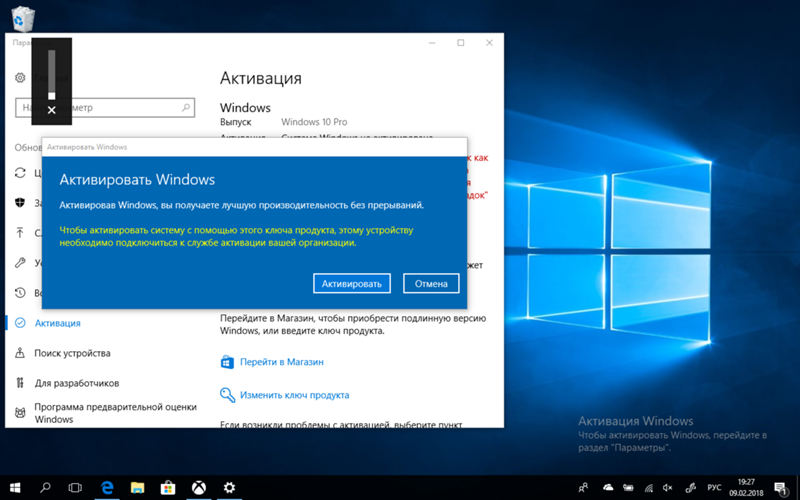
 в разделе Использование средства устранения неполадок активации.
в разделе Использование средства устранения неполадок активации. Убедитесь, что устройство подключено к Интернету и брандмауэр не блокирует активацию Windows.
Убедитесь, что устройство подключено к Интернету и брандмауэр не блокирует активацию Windows. В поле поиска на панели задач введите SLUI 04,выберите SLUI 04 из списка результатов, а затем следуйте инструкциям на экране, чтобы активировать Windows. Дополнительные сведения о повторной активации Windows 10 (версии 1607 или выше) после внесения изменений в оборудование см. в разделе Повторная активация Windows 10 после смены оборудования.
В поле поиска на панели задач введите SLUI 04,выберите SLUI 04 из списка результатов, а затем следуйте инструкциям на экране, чтобы активировать Windows. Дополнительные сведения о повторной активации Windows 10 (версии 1607 или выше) после внесения изменений в оборудование см. в разделе Повторная активация Windows 10 после смены оборудования. Попробуйте ввести ключ продукта, который соответствует выпуску Windows, установленному на вашем устройстве.
Попробуйте ввести ключ продукта, который соответствует выпуску Windows, установленному на вашем устройстве.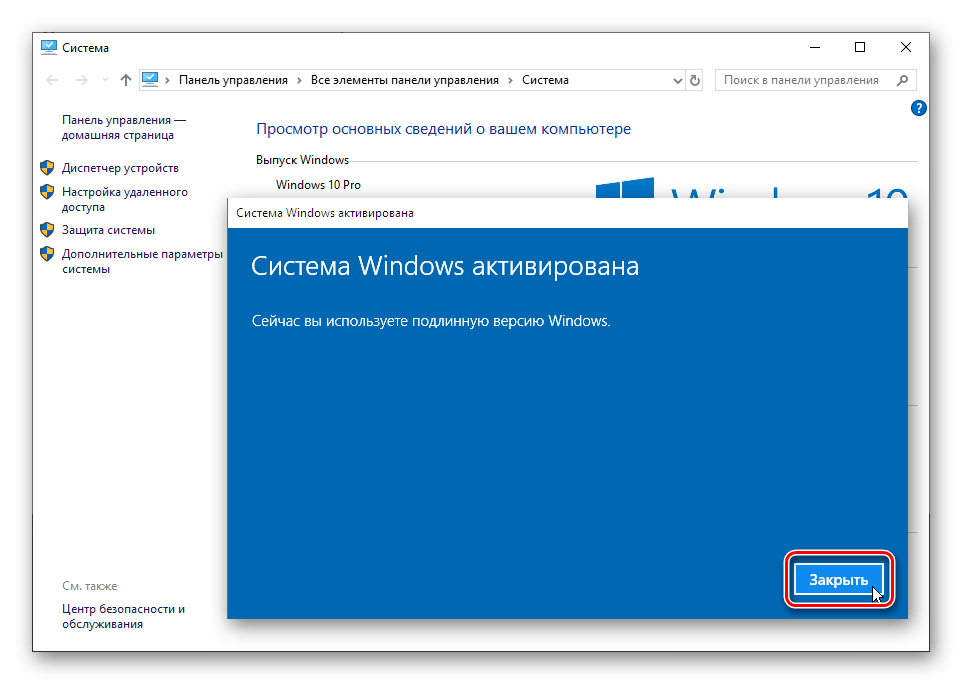
 Повторите попытку через несколько минут, а затем выполните следующие действия по восстановлению лицензии Windows 10 Pro: Чтобы запустить средство устранения неполадок активации Windows 10, нажмите кнопку Пуск > Параметры > Обновление и безопасность > Активация, и выберите Устранение неполадок.
Повторите попытку через несколько минут, а затем выполните следующие действия по восстановлению лицензии Windows 10 Pro: Чтобы запустить средство устранения неполадок активации Windows 10, нажмите кнопку Пуск > Параметры > Обновление и безопасность > Активация, и выберите Устранение неполадок.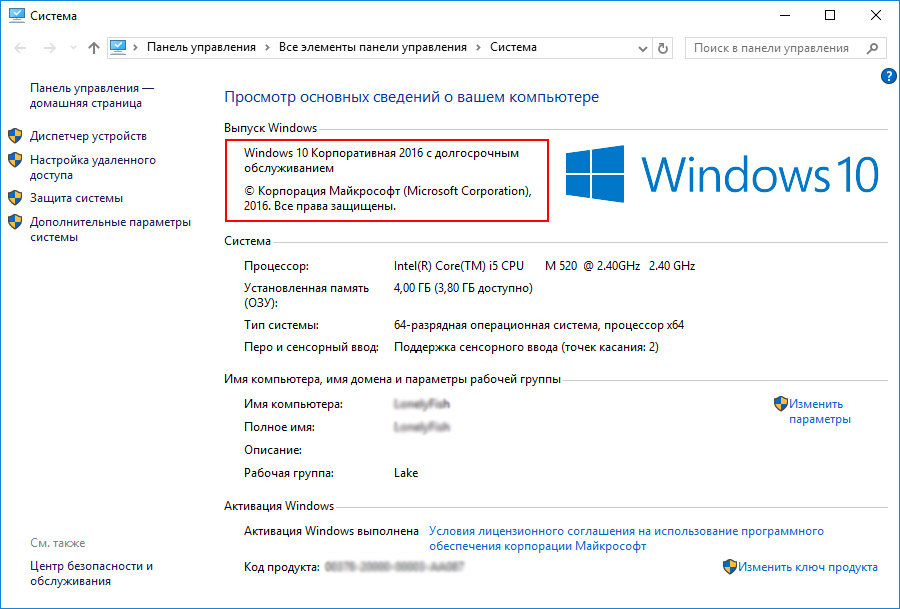 Внимательно просмотрите результаты поиска, чтобы убедиться в том, что вы используете решения, которые применимы именно к вашей ситуации.
Внимательно просмотрите результаты поиска, чтобы убедиться в том, что вы используете решения, которые применимы именно к вашей ситуации.